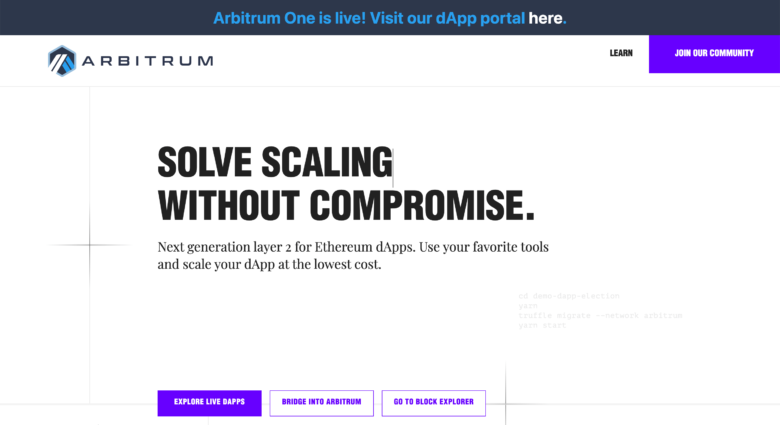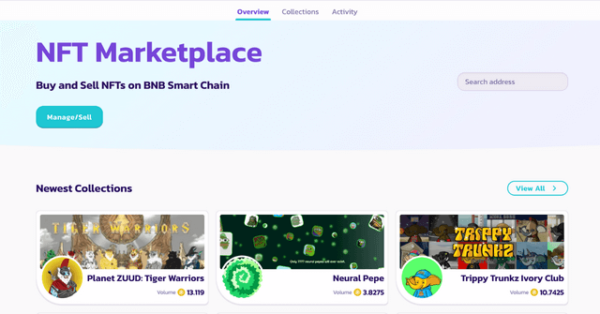困っている人
困っている人イーサリアムのガス代が気になるからArbitrum(アービトラム)を使いたい!
Arbitrum(アービトラム)の始め方・使い方を、誰か分かりやすく教えてくれないかな…
そんな悩みや疑問を解決します。
- Arbitrum(アービトラム)とは
- Arbitrum(アービトラム)の始め方・使い方
- Arbitrum(アービトラム)でおすすめのDeFiサービス
仮想通貨に慣れていない人でもArbitrumを使えるように、たくさん画像を準備して解説しました!
この記事を読めば、たとえ初心者であったとしても、Arbitrum(アービトラム)を使えるようになりますよ!
管理者プロフィール



以下の実績や経験を持つ僕が記事の執筆・監修をしています!
- 暗号資産取引所Zaifでメディア出演(詳しくはこちら)
- 東証1部上場の金融企業で勤務経験
- 身銭を切ってDeFiやNFTゲームをリサーチ
なお、Arbitrum(アービトラム)を使うには、イーサ(仮想通貨イーサリアム)を送金する必要があります。
どこの国内取引所でも大丈夫ですが、スマホアプリが使いやすく、仮想通貨の売買手数料が安いbitbank(ビットバンク)がおすすめです。
コインチェックでリップルを100万円分買うと、ざっくり40,000円の損になります。


一方でbitbank(ビットバンク)であれば、手数料を支払うのではなくキャッシュバックを受けられます。
無駄な手数料を支払って損するくらいなら、そのお金でビットコインを買った方が良いですよね。
3分もあれば口座開設できるので、今のうちに登録しておきましょう!
\ 最短3分&取引手数料が安い /
Arbitrum(アービトラム)とは
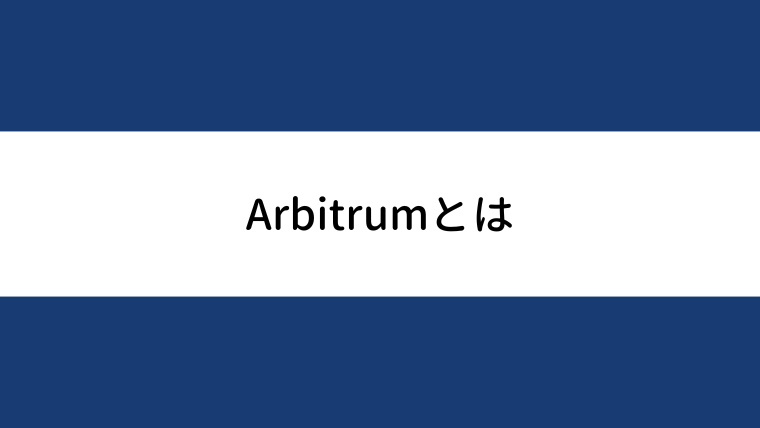
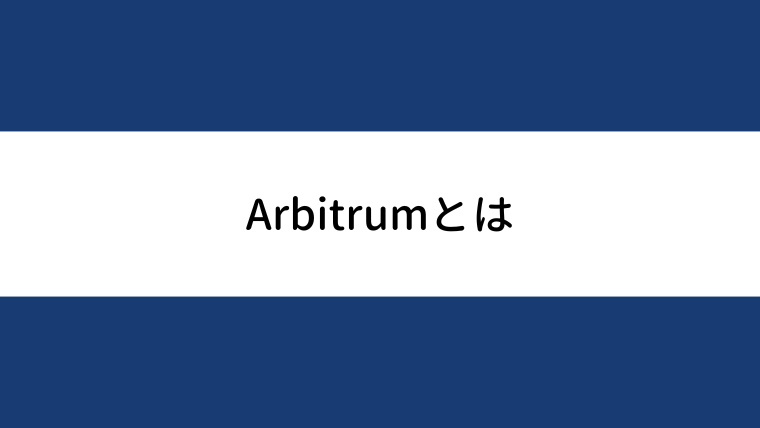
Arbitrum(アービトラム)は、2021年9月に公開されたイーサリアムのLayer2ソリューションです。
メインのブロックチェーン(Layer1)以外で取引を処理する技術のことをLayer2(レイヤー2)と呼びます。
ビットコインやイーサリアムだけでなくLayer2も活用することで、ネットワークの処理能力を改善したり、ガス代を軽減したりできます。
OptimismやzkSyncなど、イーサリアムには他のLayer2ソリューションがありますが、2022年11月時点で最も代表的なのはArbitrum(アービトラム)です。
実際に、集まっている資金の金額(=TVL / Total Value Locked)を見ると、Arbitrum(アービトラム)が約50%を占めていることが分かります。
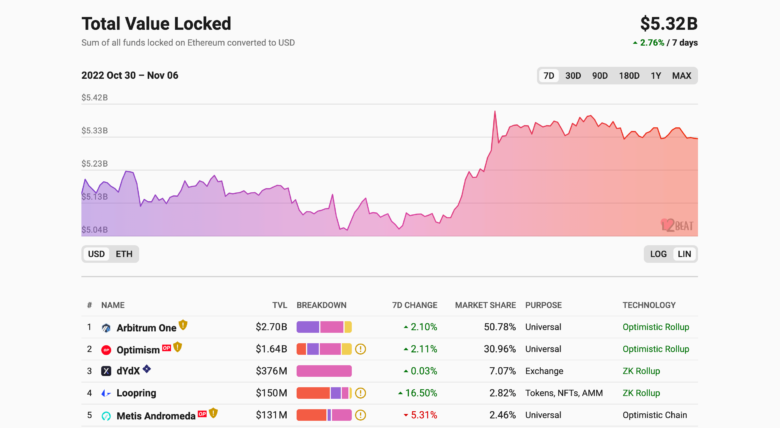
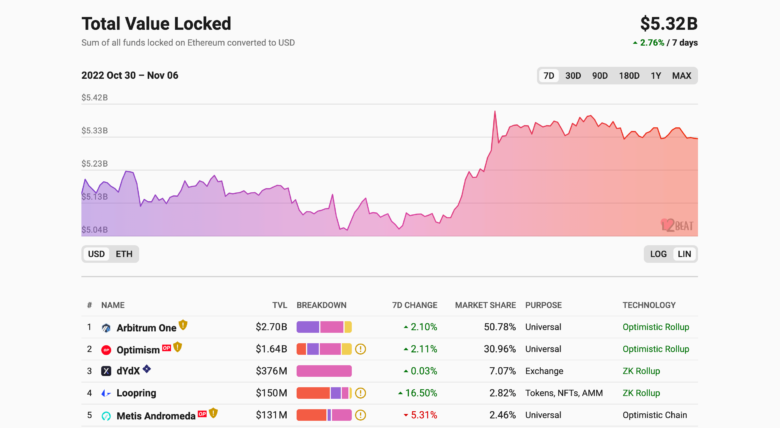
»参考:L2BEAT – The state of the layer two ecosystem
もちろん今後はどうなるか分かりませんが、現時点では注目しておきたいプロダクトの1つです。
Arbitrum(アービトラム)を使うための事前準備


そんなArbitrum(アービトラム)を使うには、以下3つの準備が必要です。
- メタマスクをインストールする
- メタマスクにArbitrumを追加する
- 仮想通貨取引所で口座開設する



それぞれ確認して、先に準備を済ませておきましょう!
準備①:メタマスクをインストールする
まずはメタマスクをインストールしましょう。
メタマスクはパソコンだけでなくスマホにも対応しているので、自分が使いやすい端末でインストールしてください。
スマホにメタマスクをインストールする
以下からインストールできます。
インストールできたら、メタマスクを開いてアカウントを作成しましょう。
以下の記事を参考にしながら、丁寧にアカウントを作るようにしてください。


パソコンにメタマスクをインストールする
公式サイトにアクセスして、「Install MetaMask for 〇〇」をクリックします。
»参考:Download MetaMask | Blockchain wallet app and browser extension
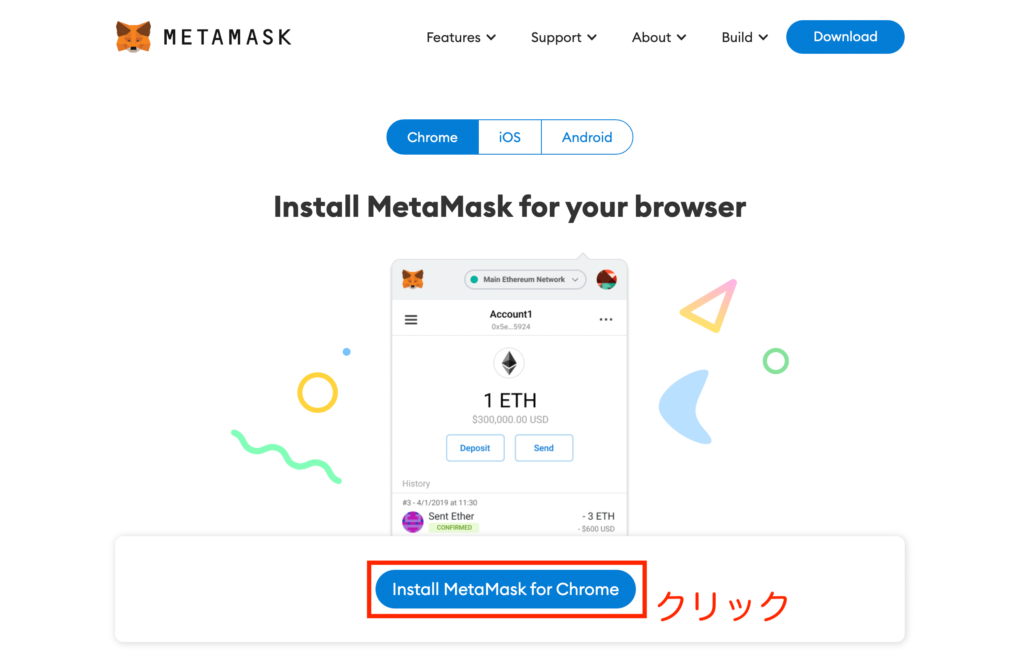
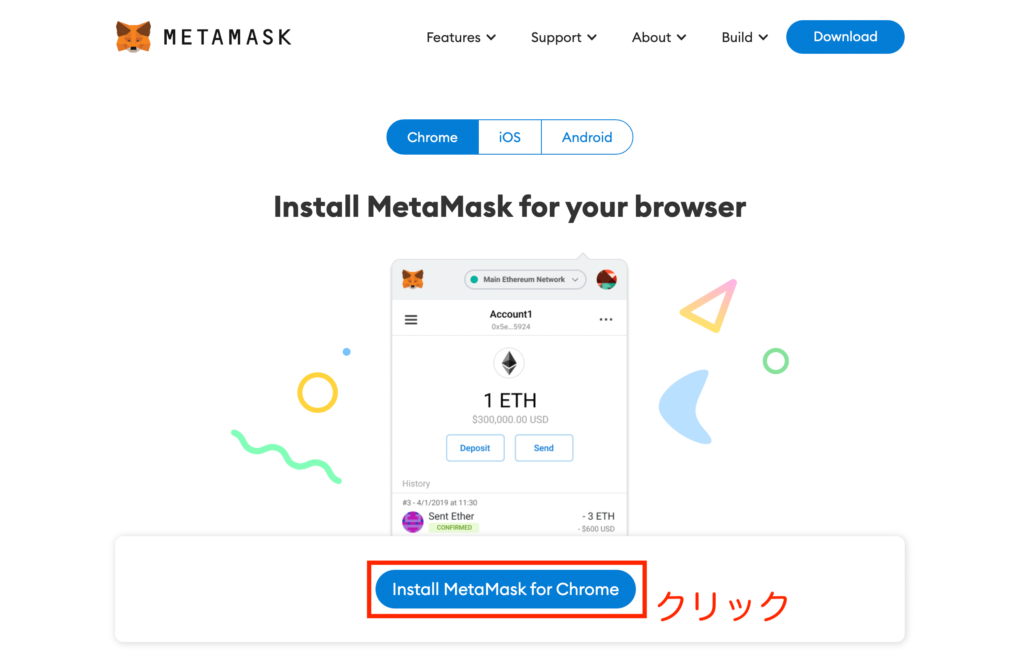
基本的には、画面が切り替わるごとにポチポチしていけば大丈夫です。
以下の記事を参考にしながら、アカウントを作成してください。


準備②:メタマスクにArbitrum Oneを追加する
次はメタマスクにArbitrum(Arbitrum One)を追加します。



チェーンの追加には、Chainlist(チェーンリスト)を使うのがラクです!
Chainlistにアクセスしたら、画面上部の検索ボックスで「Arbitrum」と入力しましょう。
「Arbitrum One」が見つかったら、「Connect Wallet」をクリックです。
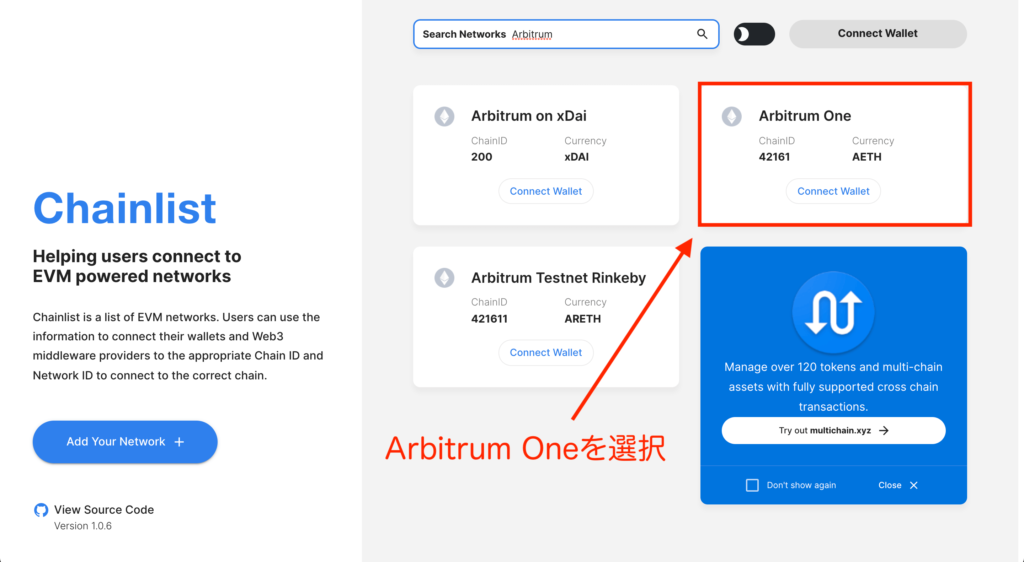
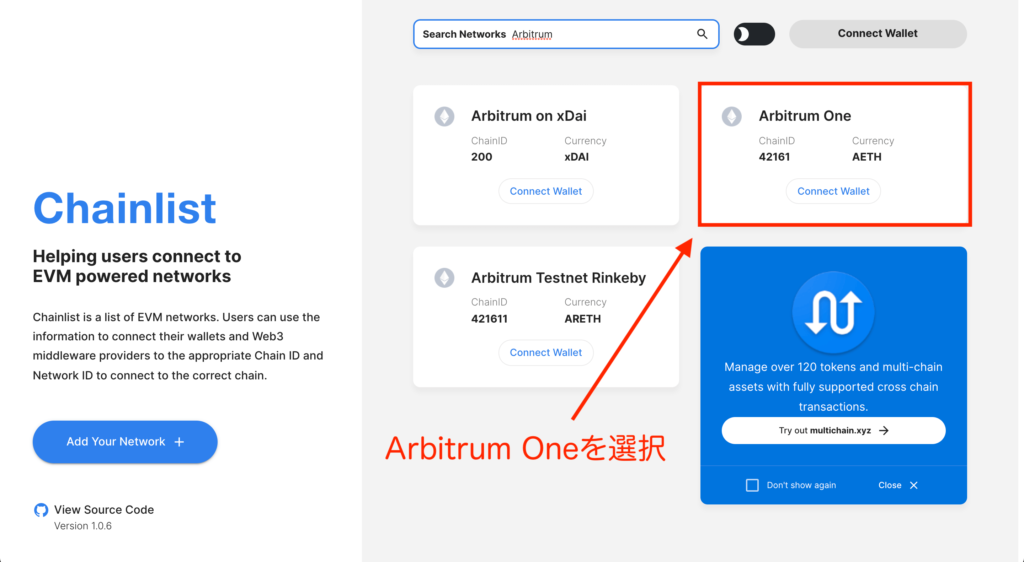
メタマスクを接続できたら、「Add To Metamask」をクリックしてネットワークを追加します。
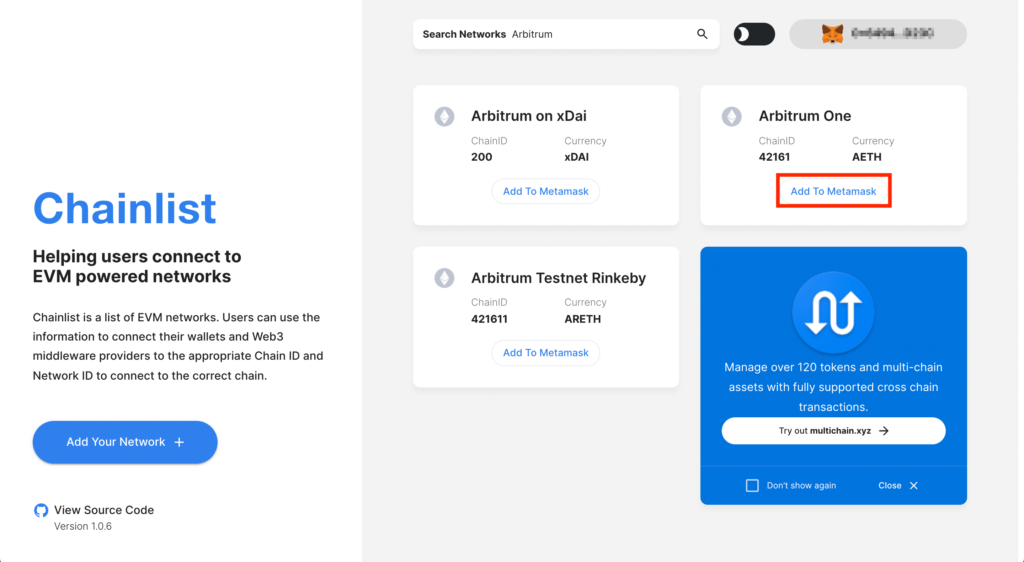
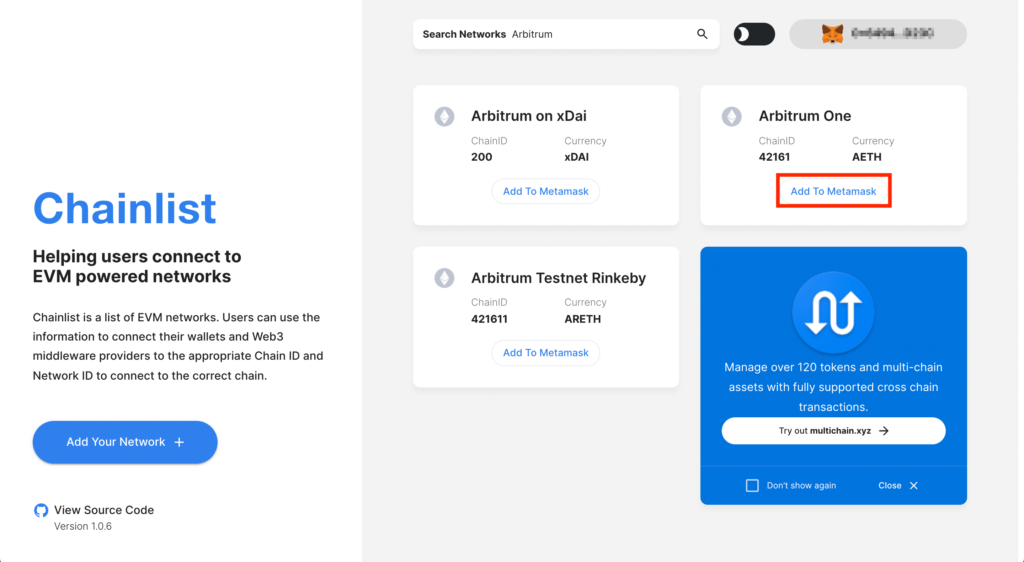
メタマスクでネットワーク許可の確認画面になったら、「承認」をクリックしてください。
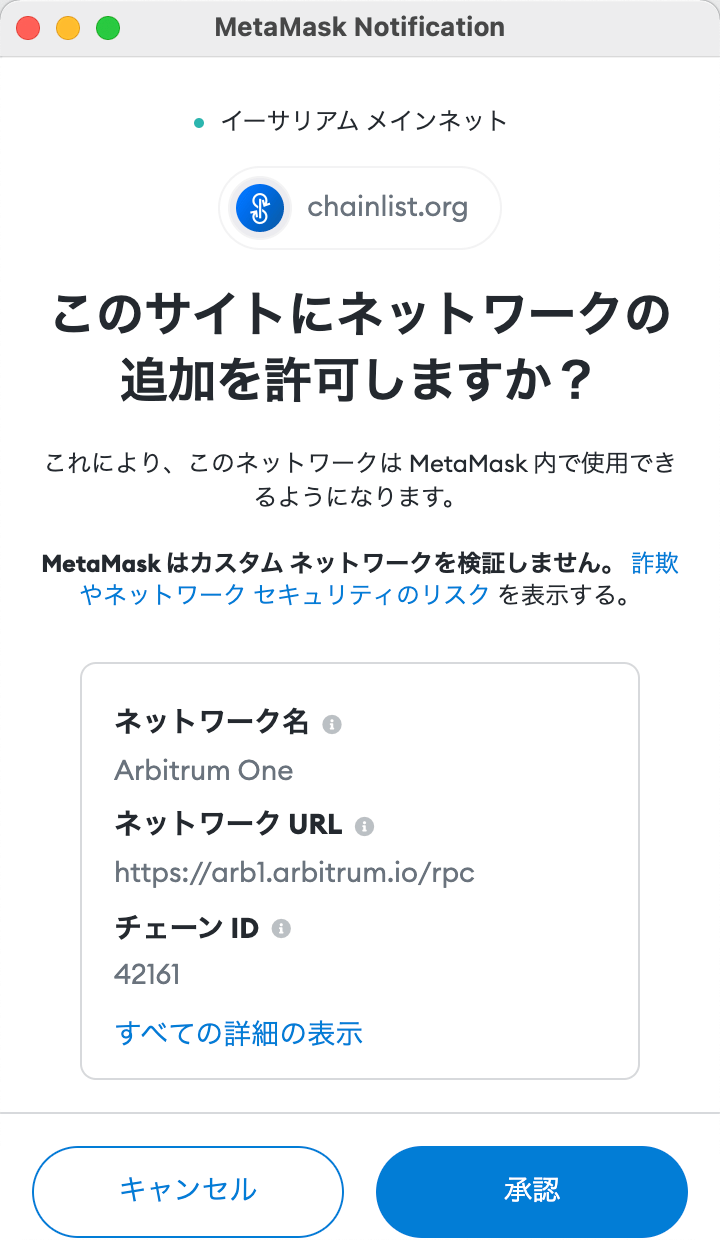
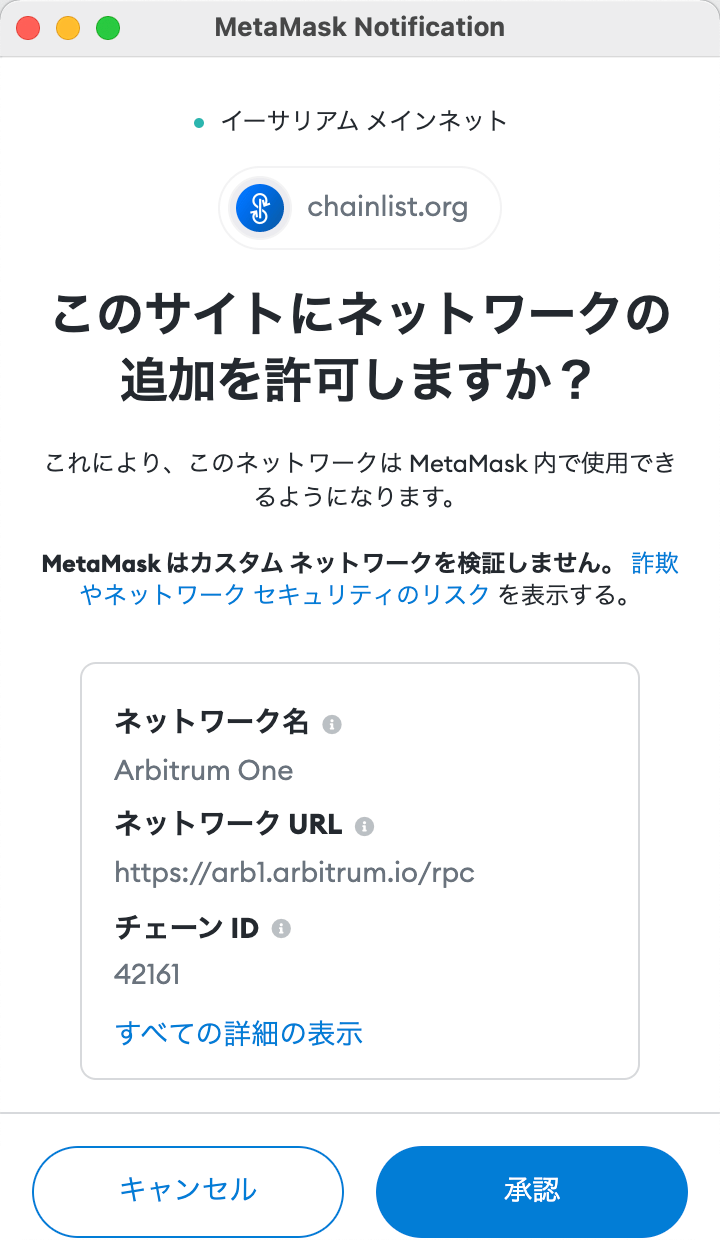
これでメタマスクにArbitrum Oneを追加できました。
なおスマホも同じ手順でネットワークを追加できますが、もしやり方が分からなければ以下の記事を参考にしてみてください。


準備③:仮想通貨取引所で口座開設する
Arbitrum(アービトラム)では、ガス代の支払いにETH(仮想通貨イーサリアム)を使います。



そこでメタマスクにETHを準備するために、国内の仮想通貨取引所で口座開設しましょう!
どの国内取引所でも大丈夫ですが、おすすめはbitbank(ビットバンク)です。
bitbank(ビットバンク)なら、予約注文の取引手数料がキャッシュバックされます。


一方でコインチェックだと、仮想通貨の購入で高額な手数料が発生します。
無駄な手数料を支払って損するくらいなら、そのお金でビットコインを買った方が良いですよね。
3分もあれば口座開設できるので、今のうちに登録しておきましょう!
\ 最短3分&取引手数料が安い /
※登録方法が分からないときは、bitbank(ビットバンク)で口座開設する方法を参考にしてみてください。
Arbitrum(アービトラム)の始め方・使い方


Arbitrum(アービトラム)の始め方・使い方は、以下の3ステップです。
- ビットバンクでイーサリアムを購入する
- Bybit(バイビット)にイーサリアムを送金する
- Bybit(バイビット)からメタマスクにイーサリアムを送金する



それぞれ順番に見ていきましょう!
手順①:国内取引所でイーサリアムを購入する
まずはイーサリアム(ETH)を購入しましょう。



ここでは最も簡単に購入できる「成行注文」を使った購入方法を紹介していきます!
まずは画面下にある「取引所」から「ETH/JPY」を選択しましょう。
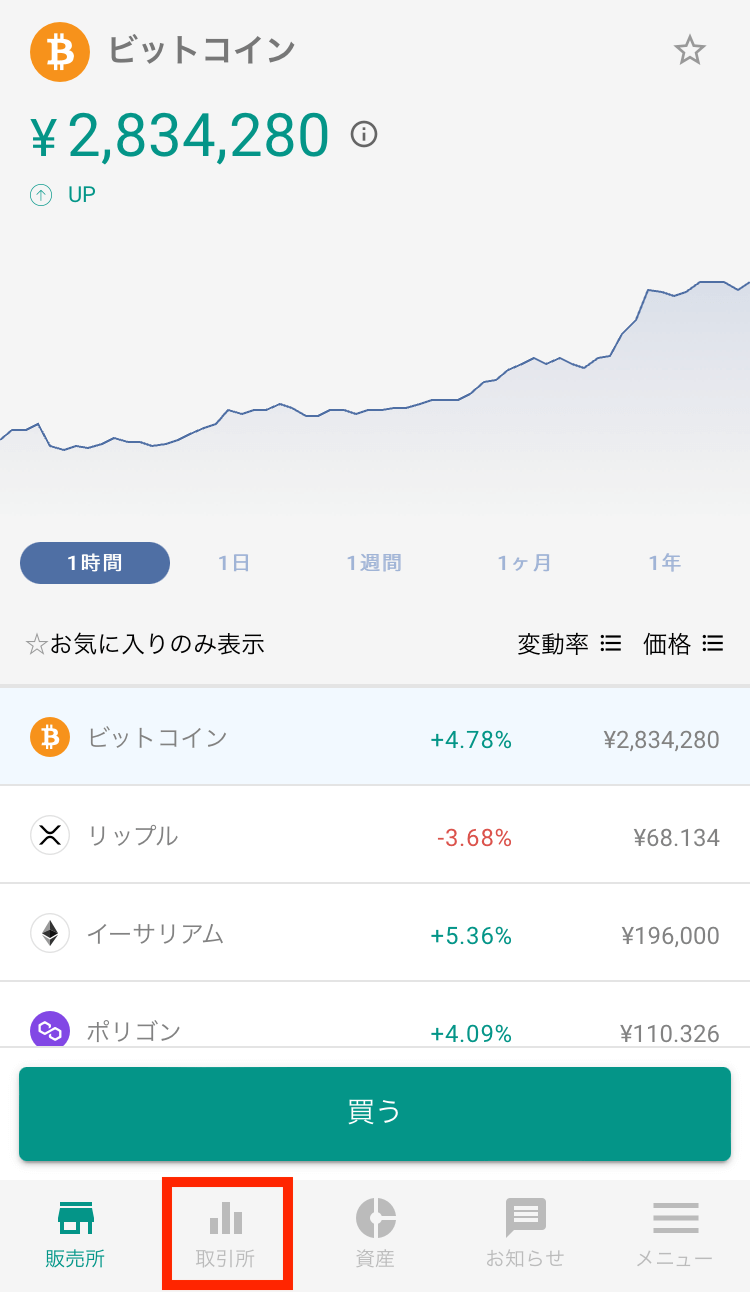
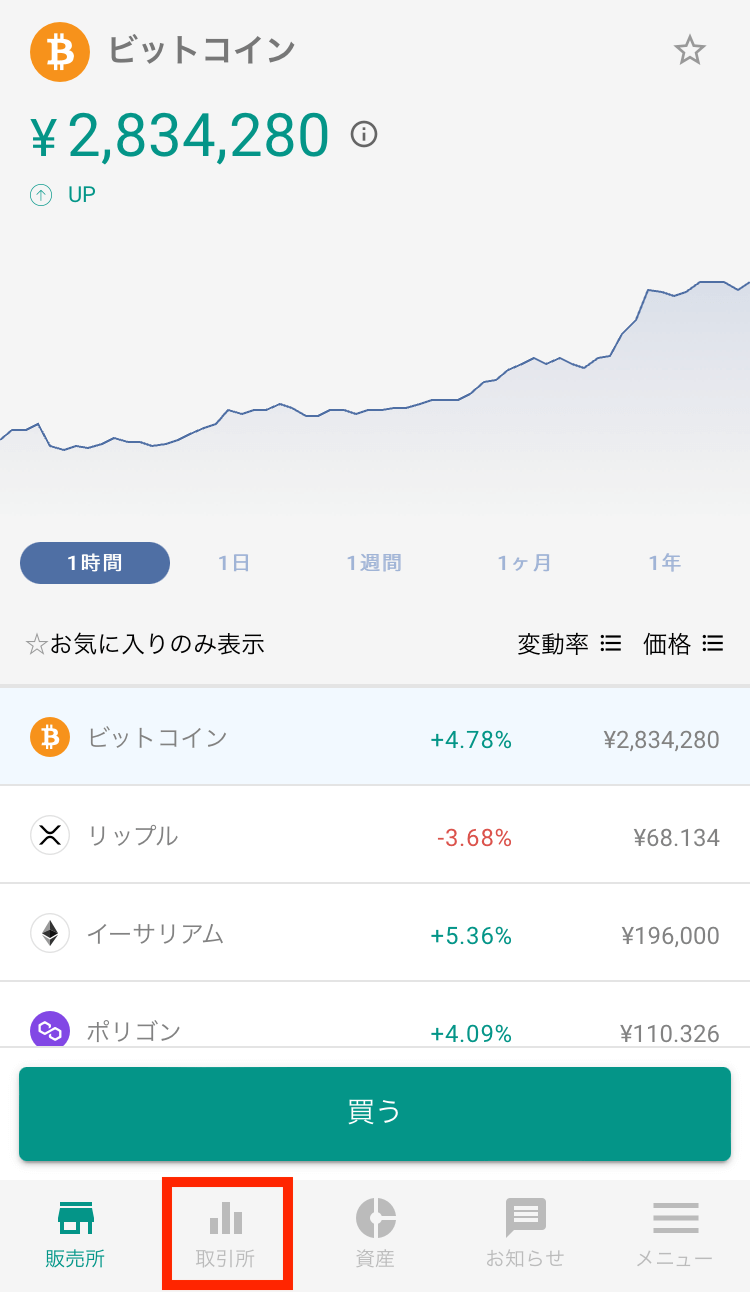
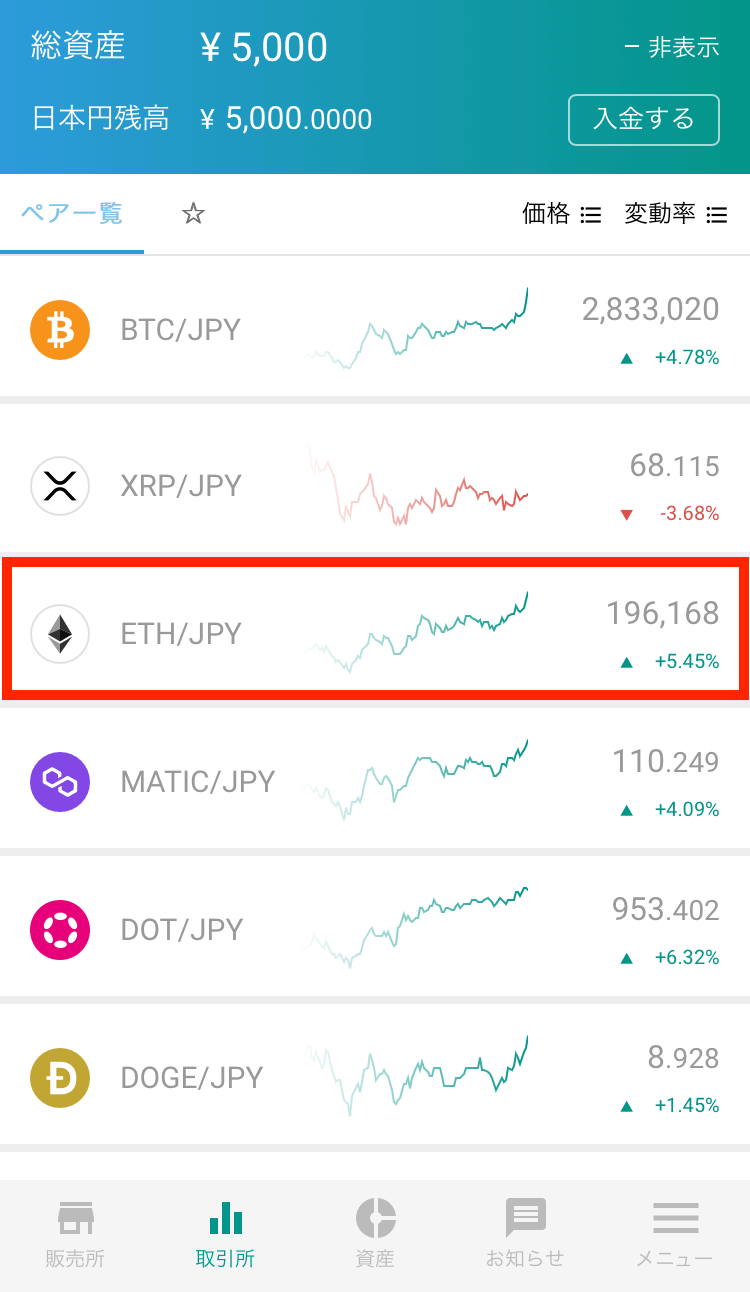
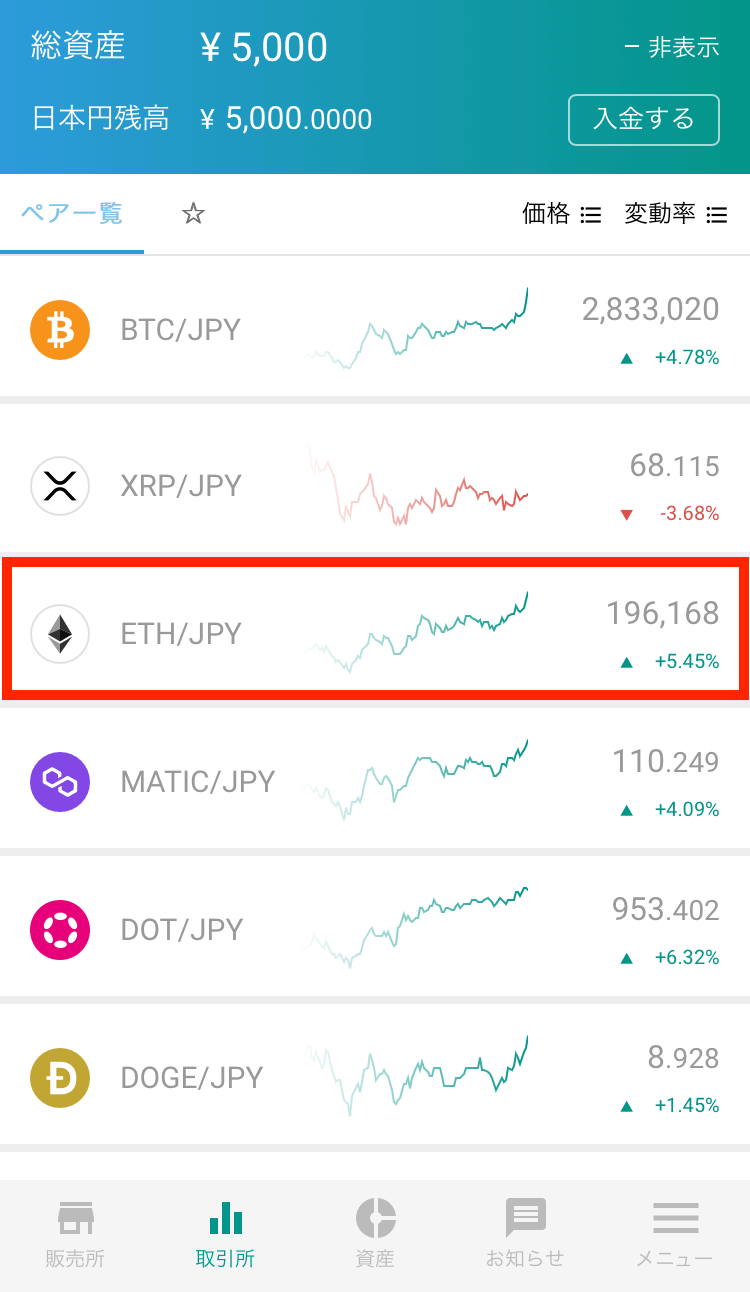
次に「注文」を選択して、トレード画面で「指値」をタップしてください。
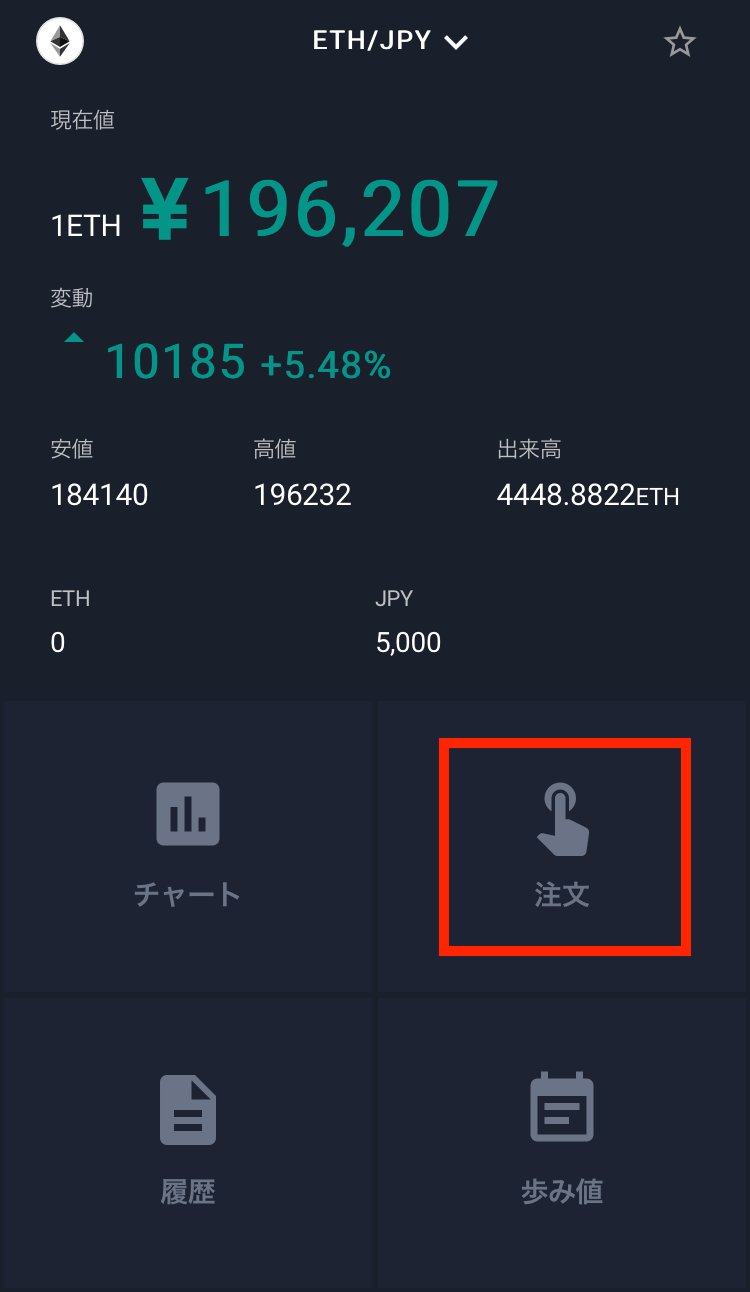
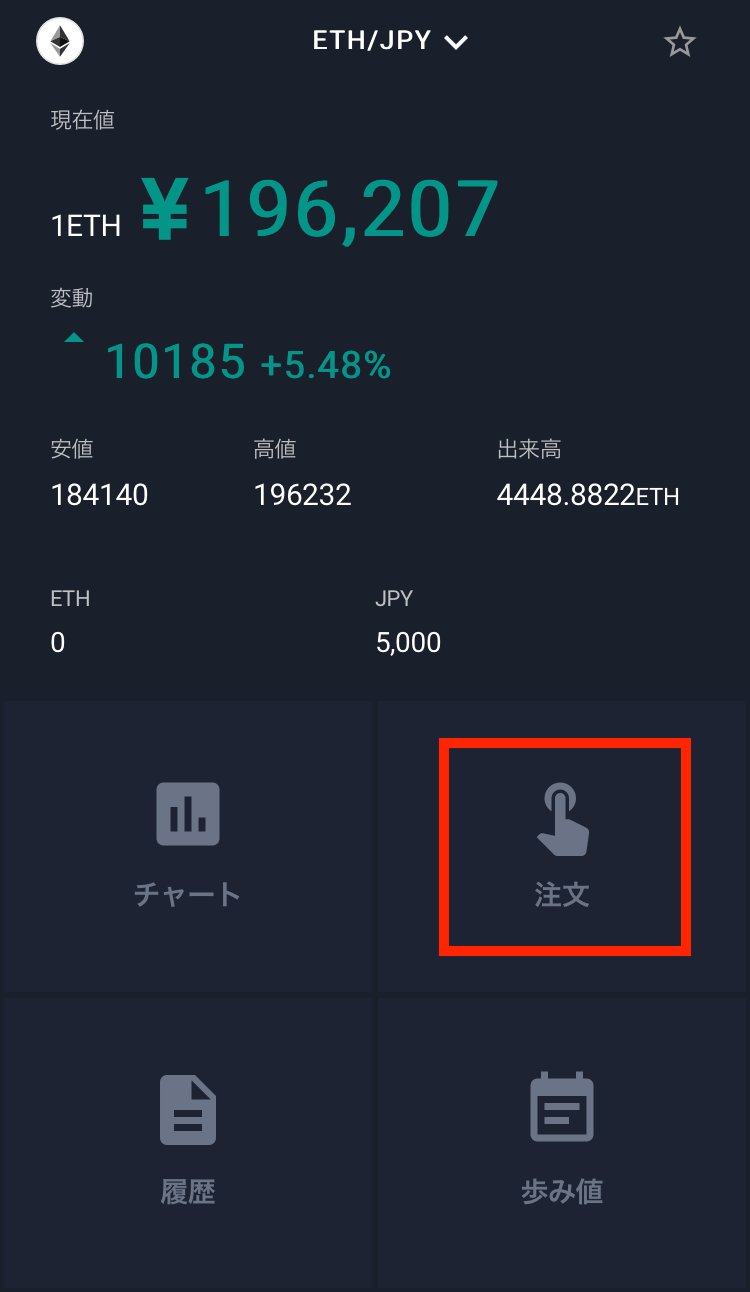
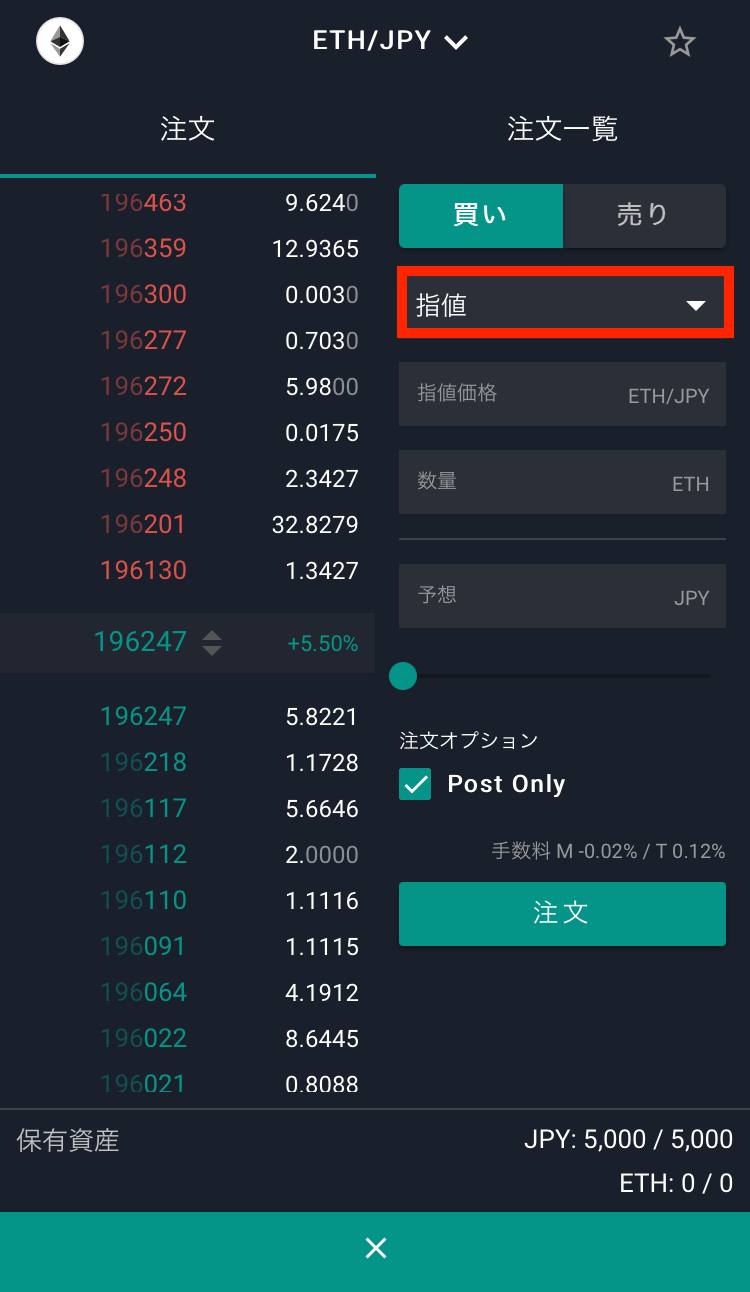
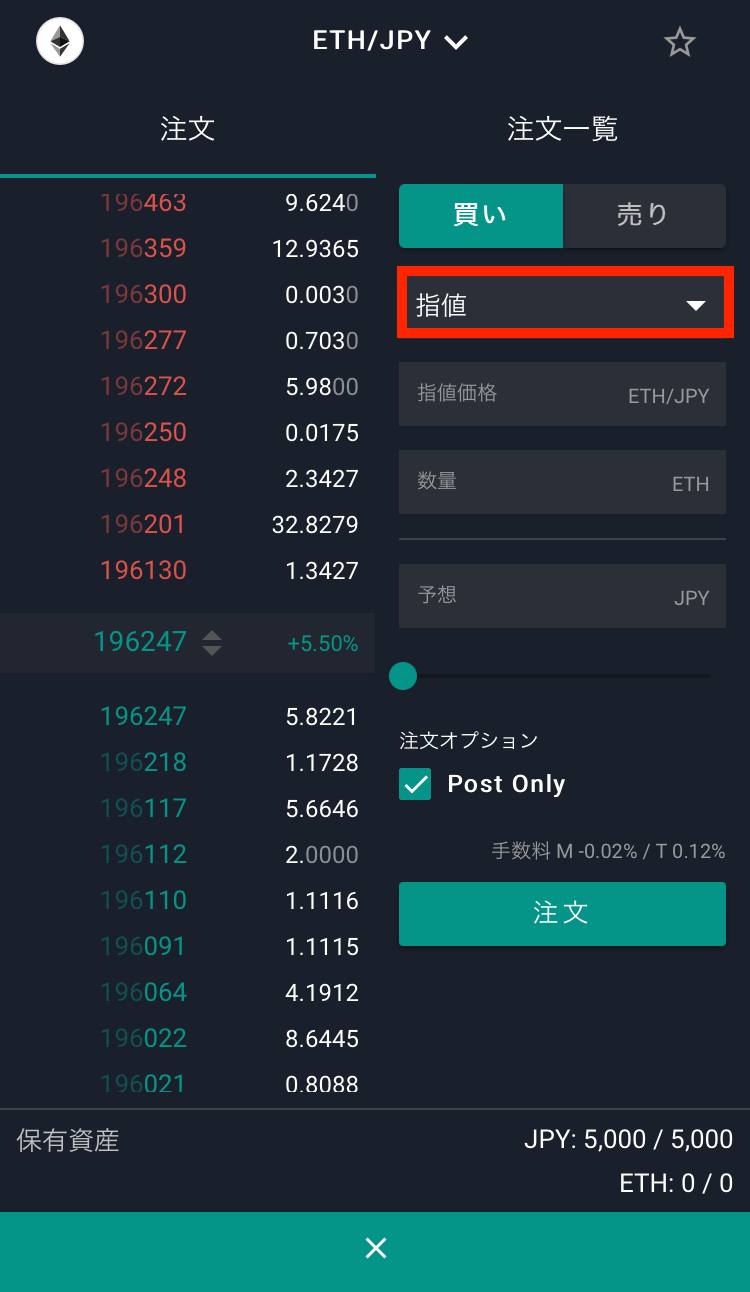
ここで発注方法を変更できるので、今回は指値から「成行」に切り替えましょう。
「成行」に切り替えたら、購入したいイーサリアム(ETH)の枚数を入力します。



今回は0.01ETHにしておきます!
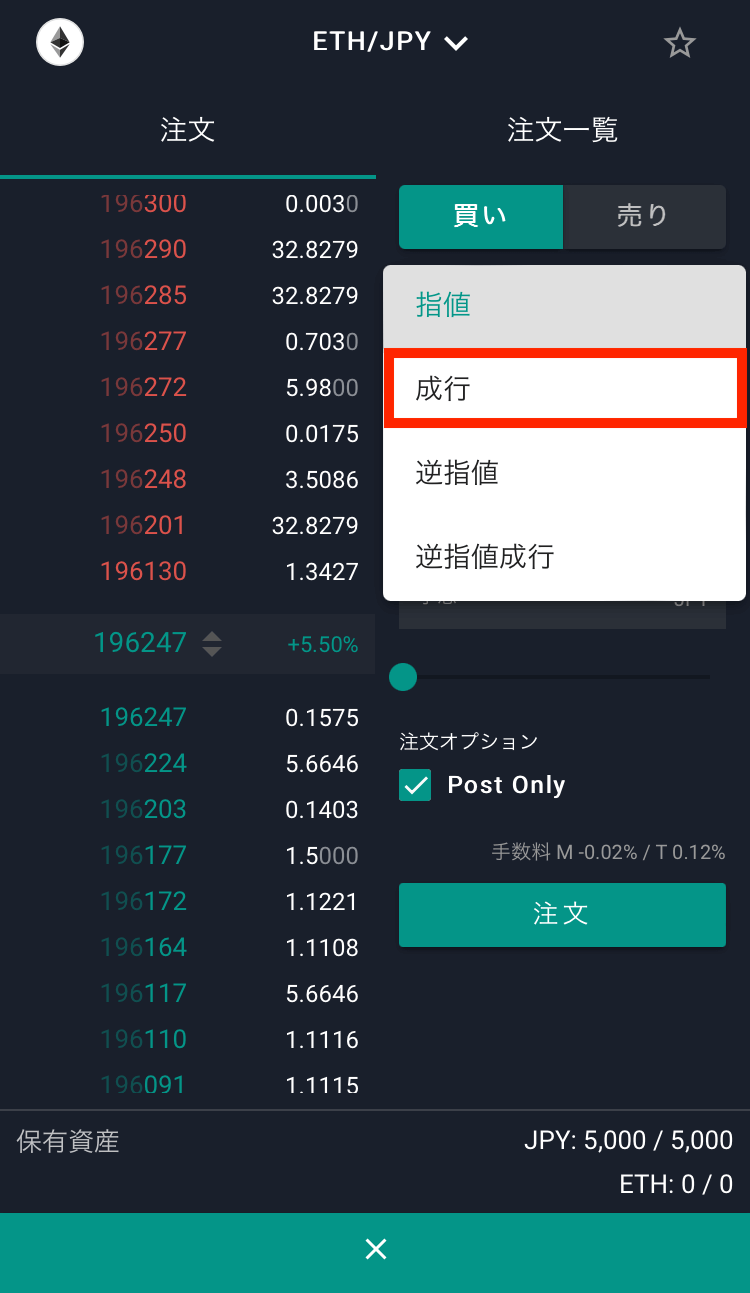
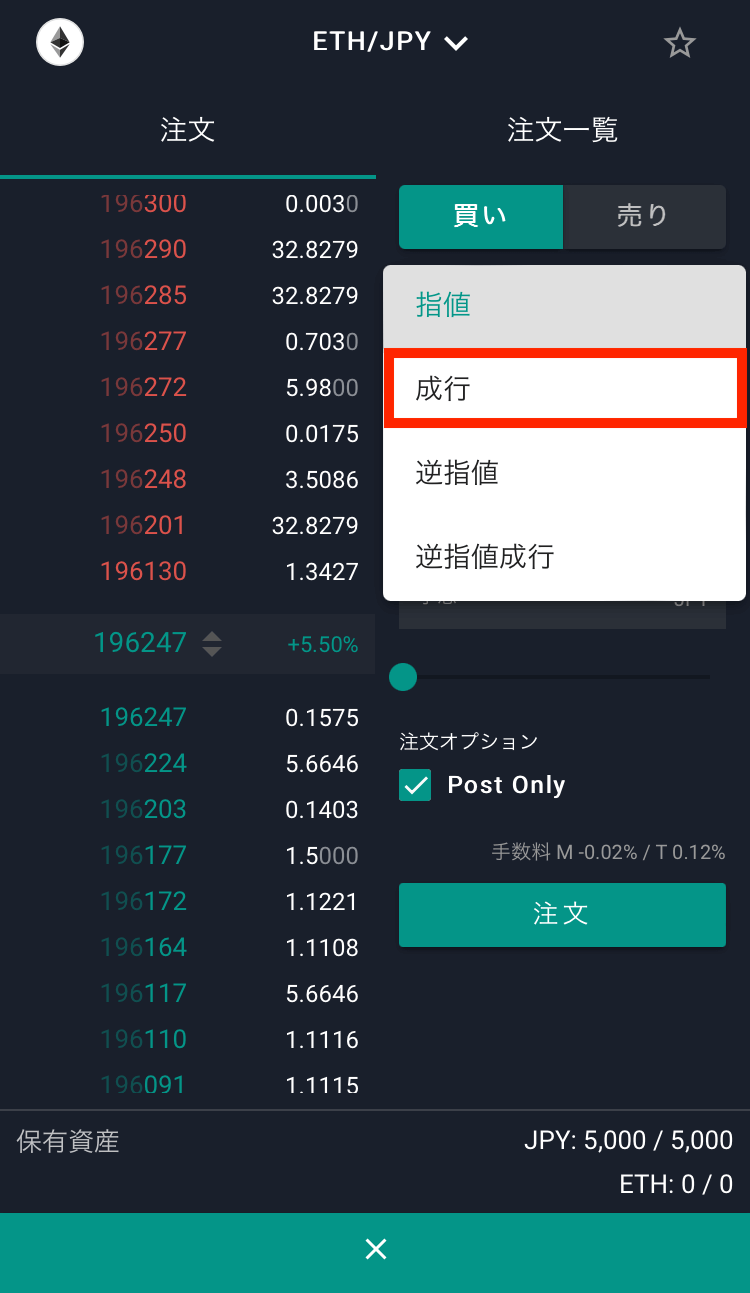
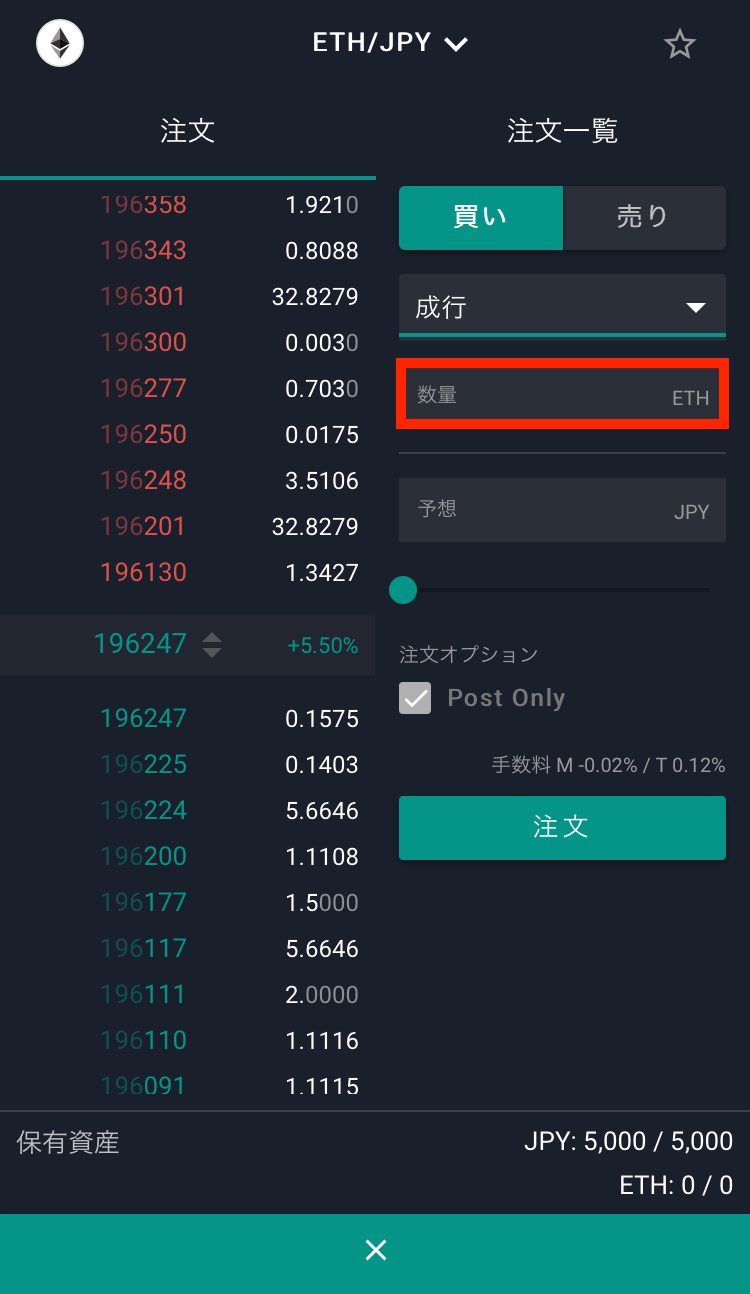
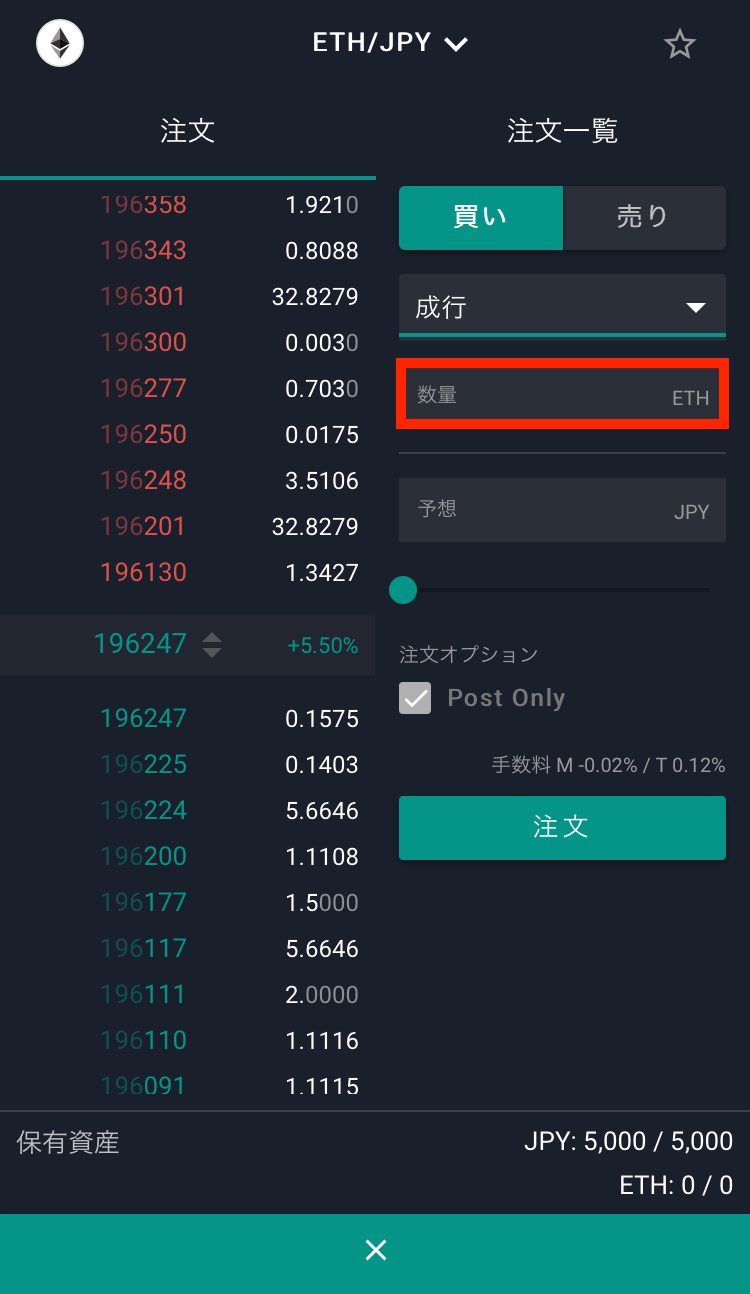
すると予想価格が1,963円と表示されました。



0.01ETH買うには「1,963円」必要みたいです!
発注内容に問題なければ「注文」をタップして、確認画面で「実行」を選択しましょう!
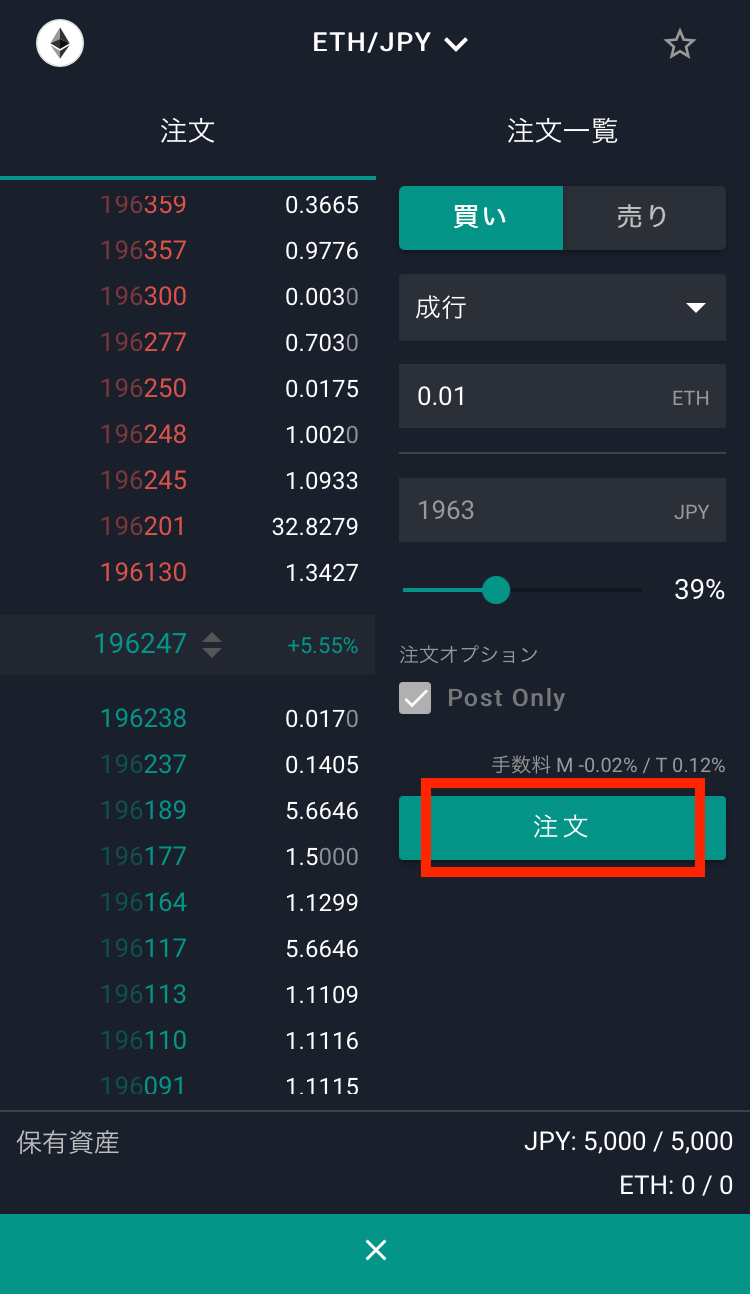
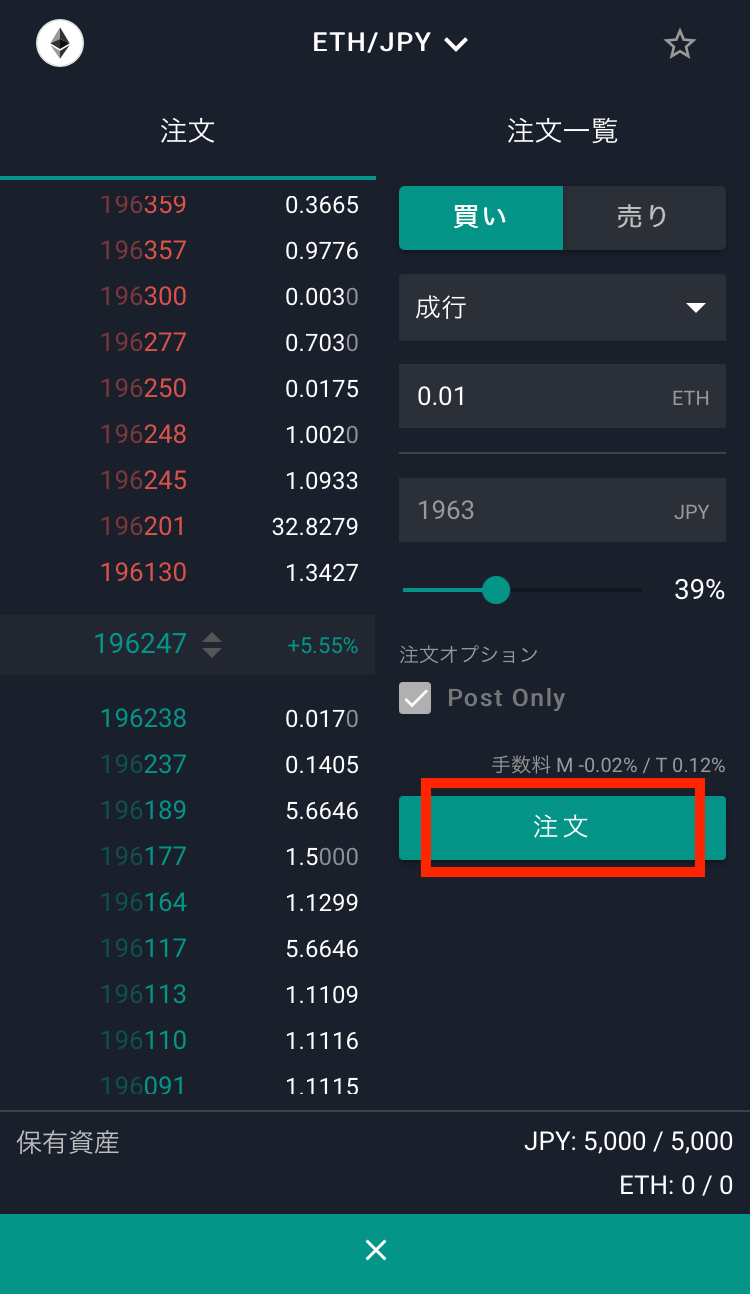


これで成行注文を使ったイーサリアムの購入が完了しました!



bitbank(ビットバンク)は使いやすいから、かんたんにイーサリアムを買えますね!
より詳しい買い方を知りたい人は「bitbank(ビットバンク)の入金方法・仮想通貨の買い方」を参考にしてみてください!


手順②:Bybit(バイビット)にイーサリアムを送金する
次にBybit(バイビット)にイーサリアムを送金します。
以下の記事を参考にしながら、慎重に送金するようにしてください。


ちなみにイーサリアムの送金は、10分ほどかかると思います。



すぐに着金しなくても、焦らずに待ちましょう!
手順③:Bybit(バイビット)からメタマスクにイーサリアムを送金する
最後にBybit(バイビット)からメタマスクへイーサリアムを送金しましょう。
以下の記事を参考にしながら、Arbitrumにイーサリアムを送金してください。


Arbitrum(アービトラム)でおすすめのDeFiサービス


Arbitrum(アービトラム)でおすすめのDeFiサービスは以下のとおりです。
GMXはArbitrumとAvalancheに対応している分散型デリバティブ取引所で、最近Binanceに上場したことでも話題になりました。
#Binance will list @GMX_IO $GMX in the Innovation Zone.
— Binance (@binance) October 5, 2022
➡️ https://t.co/rIVJi4cq3h pic.twitter.com/ItPS83eLLh
いずれもArbitrum(アービトラム)の専用サービスではないですが、GMX以外はイーサリアムで使うよりガス代が安く済みます。



どのサービスを使うか迷っていたら、上記のうちから触ってみてください!
補足:Arbitrum Bridge(アービトラムブリッジ)の使い方


Arbitrum Bridge(アービトラムブリッジ)を使うと、
Ethereumネットワーク(Layer1) → Arbitrum One(Layer2)
のブリッジが可能になります。



最近だと使う機会は少ないですが、念のため使い方を紹介しておきます!
まずはArbitrum Bridgeにアクセスします。
初回のアクセスでは以下の画面になるはずです。こちら「I agree」で同意しましょう。
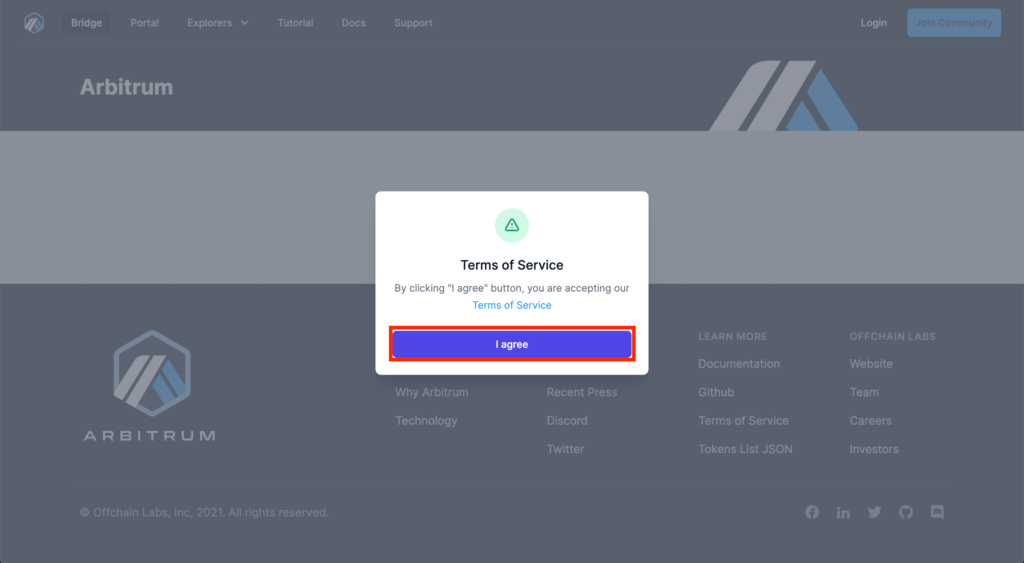
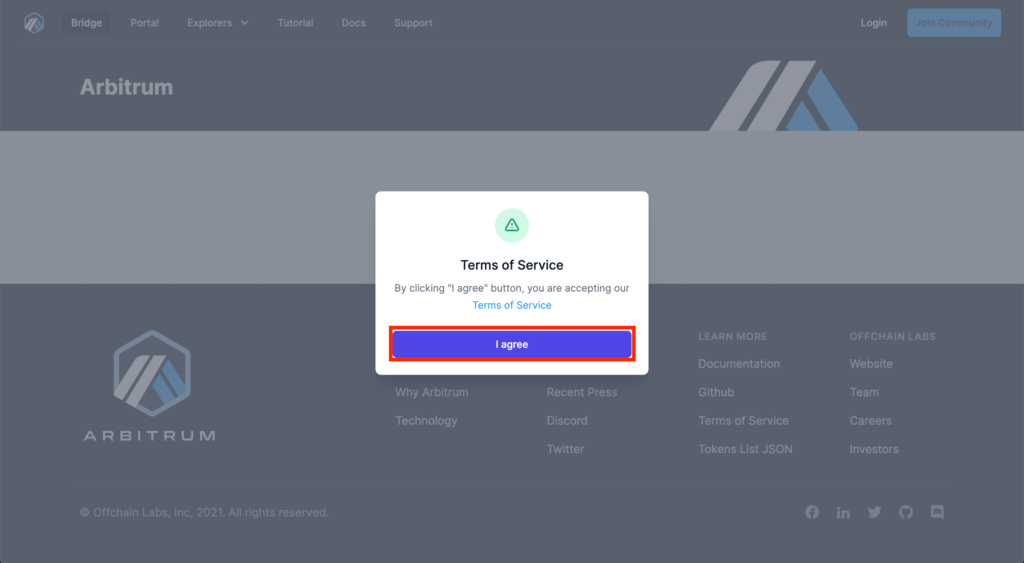
次にウォレット接続の画面になるので、今回は「MetaMask」を選択します。
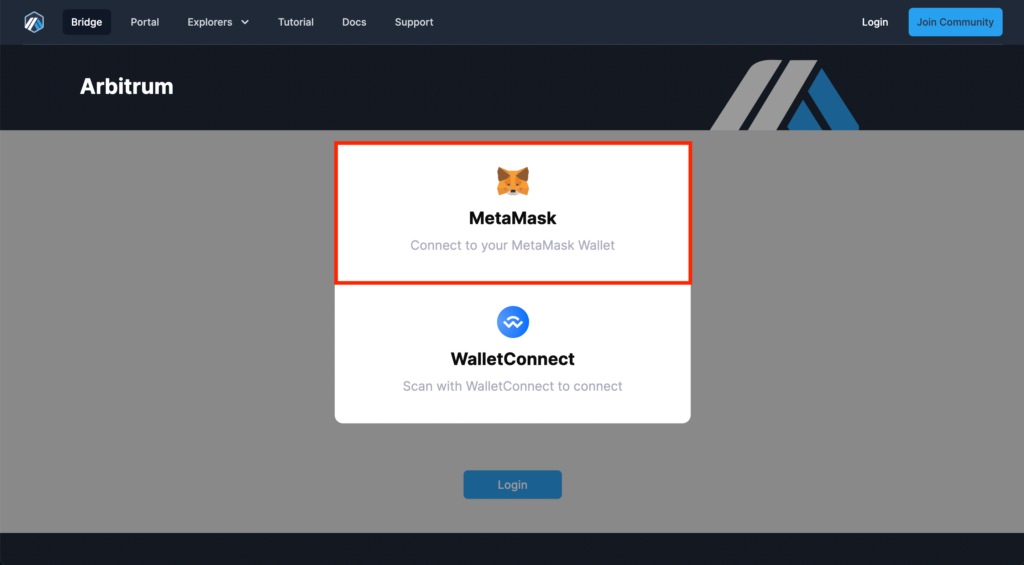
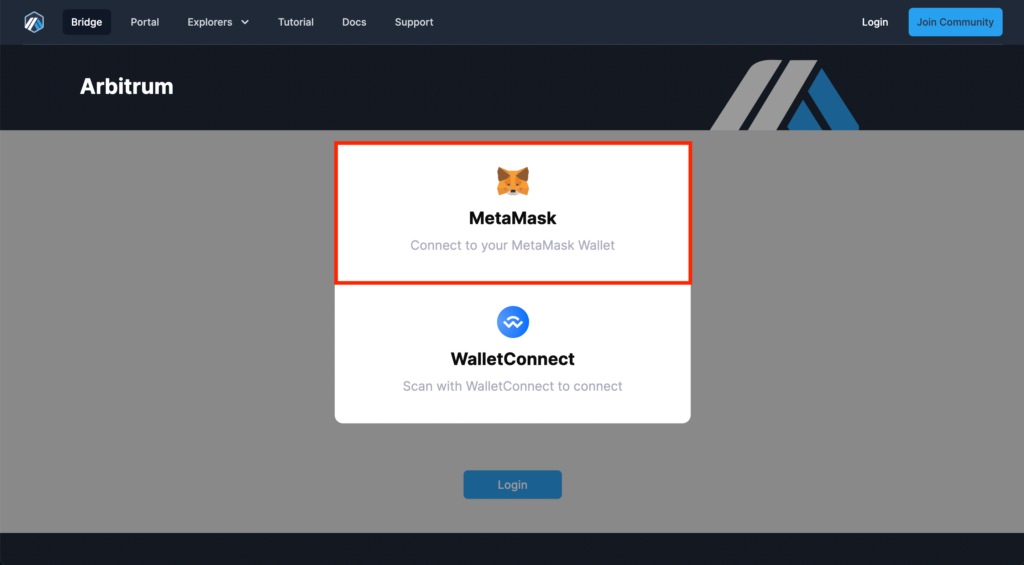
いつもどおり承認のポップアップが表示されるので、「次へ」をクリックしましょう。
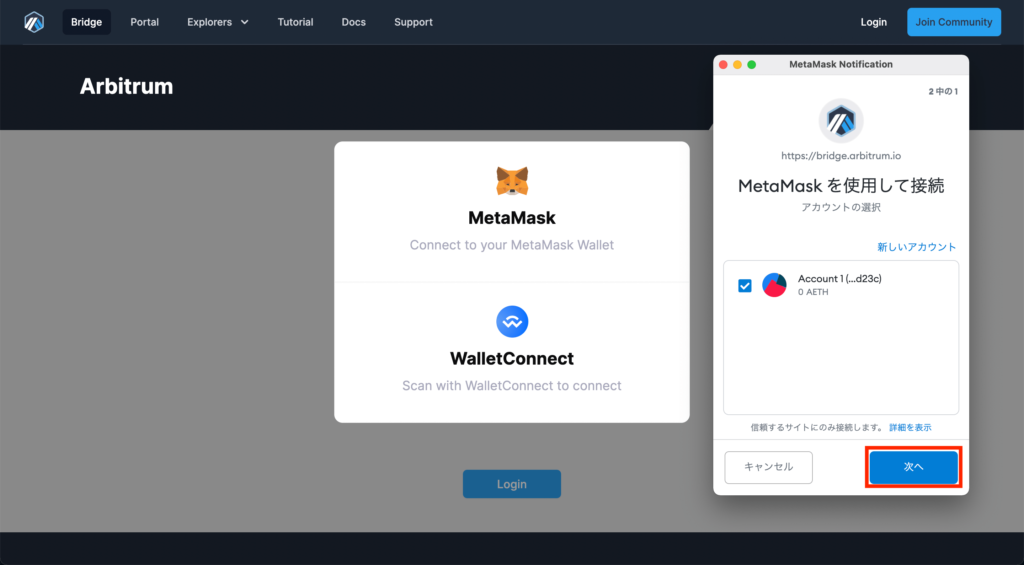
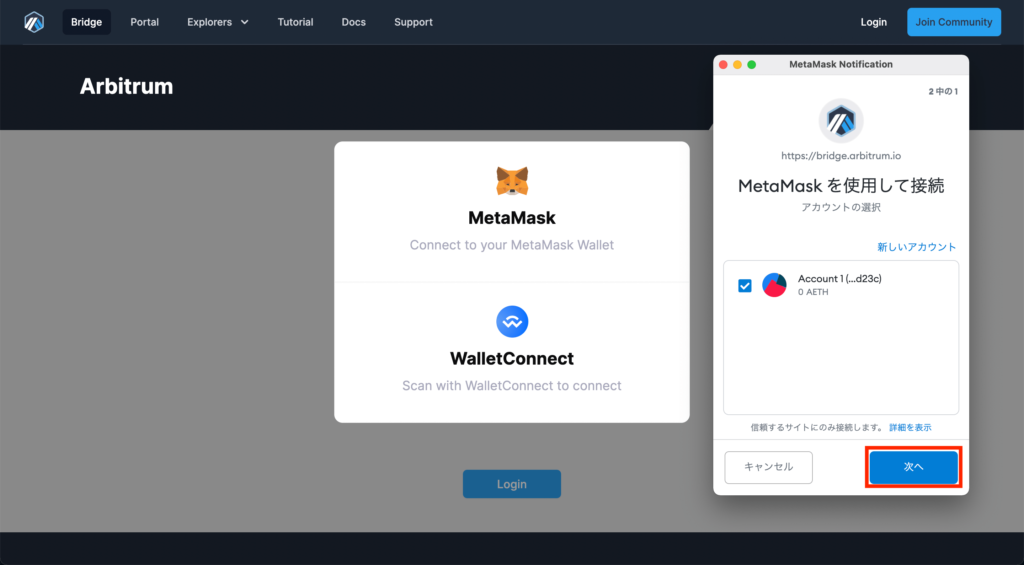
次に表示されるポップアップでは「接続」をクリックします。
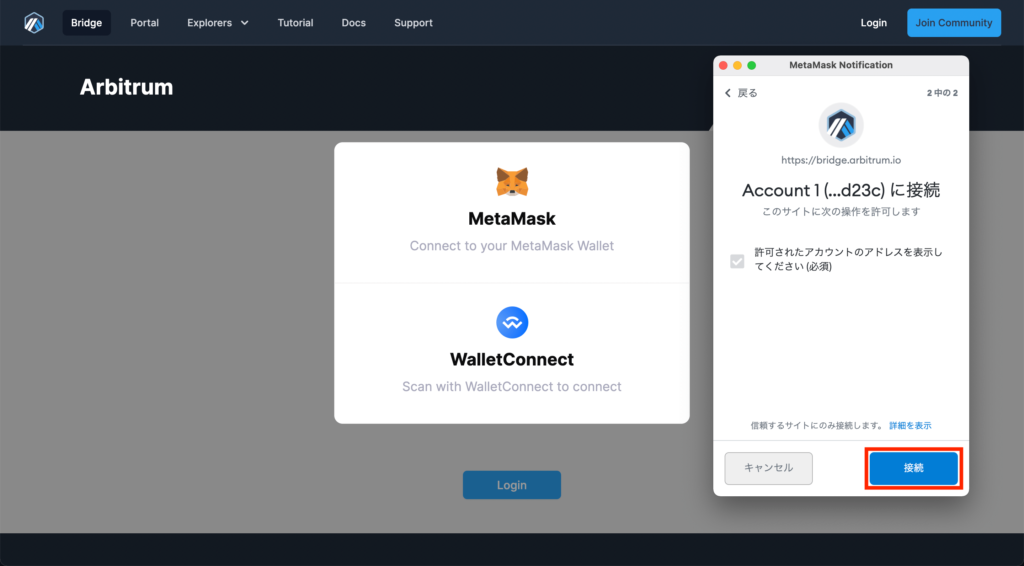
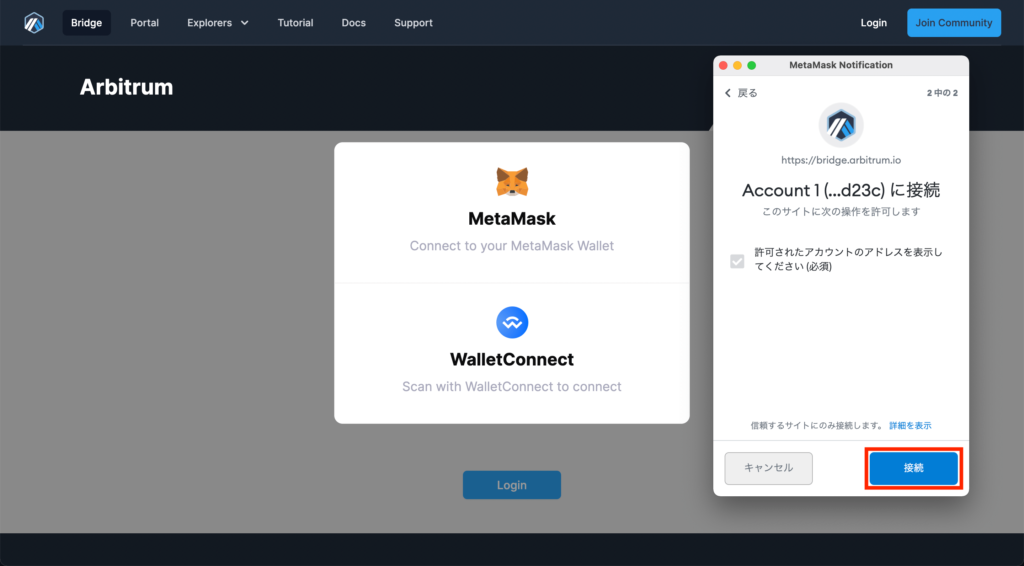
あとは好きな枚数のETHをブリッジするだけです。
「Enter amount here」にブリッジするETHの枚数を入力しましょう。
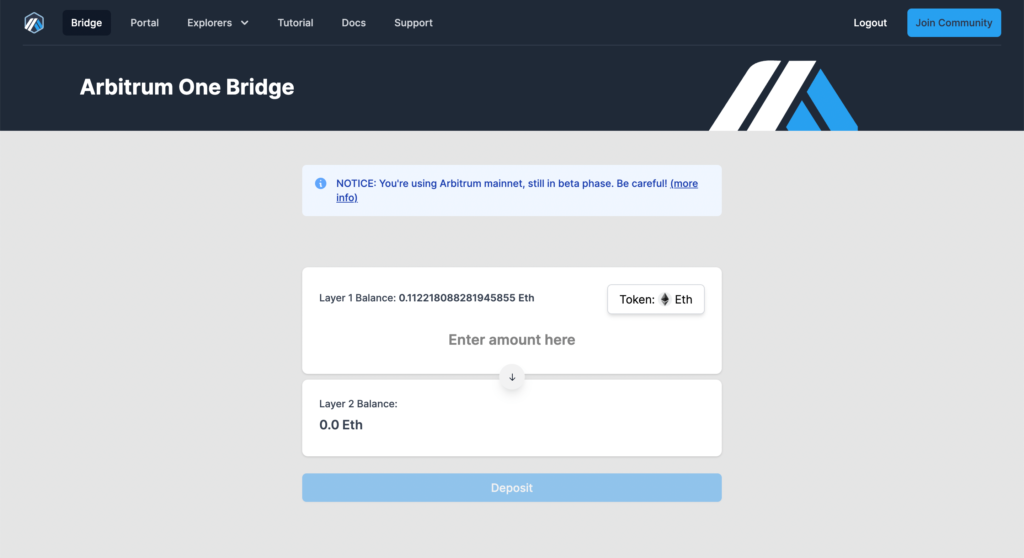
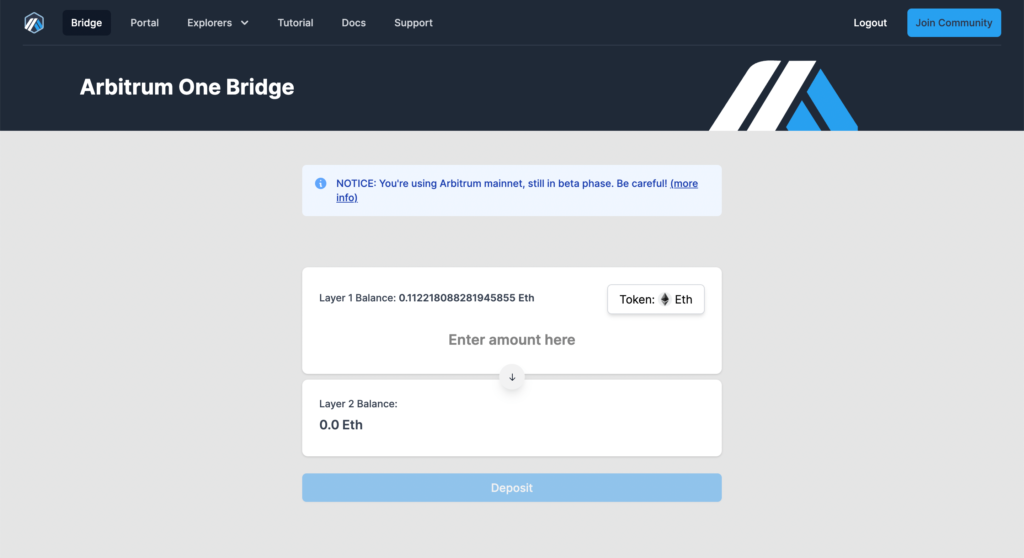
今回は0.05ETHにしたいと思います。
枚数の入力が完了したら「Deposit」をクリックしましょう。
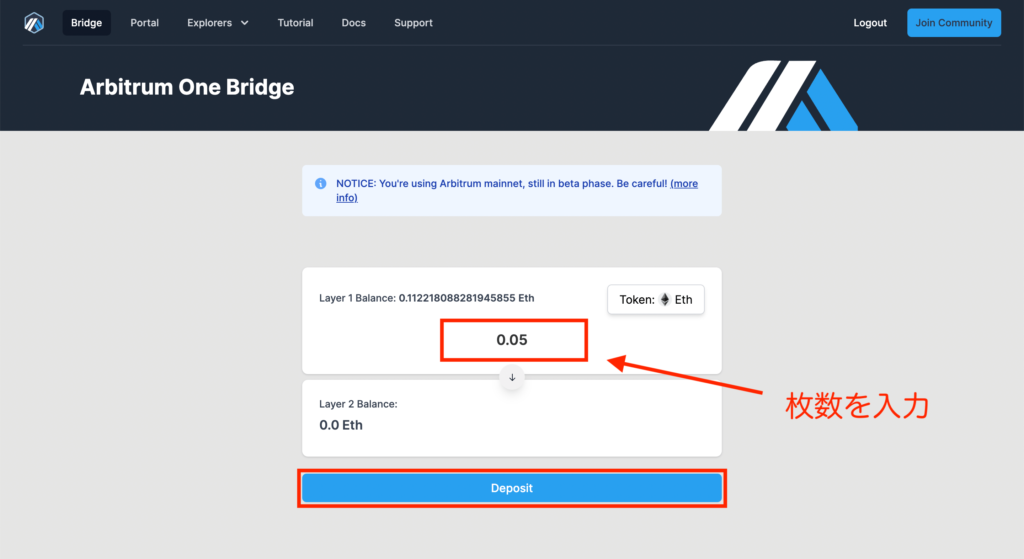
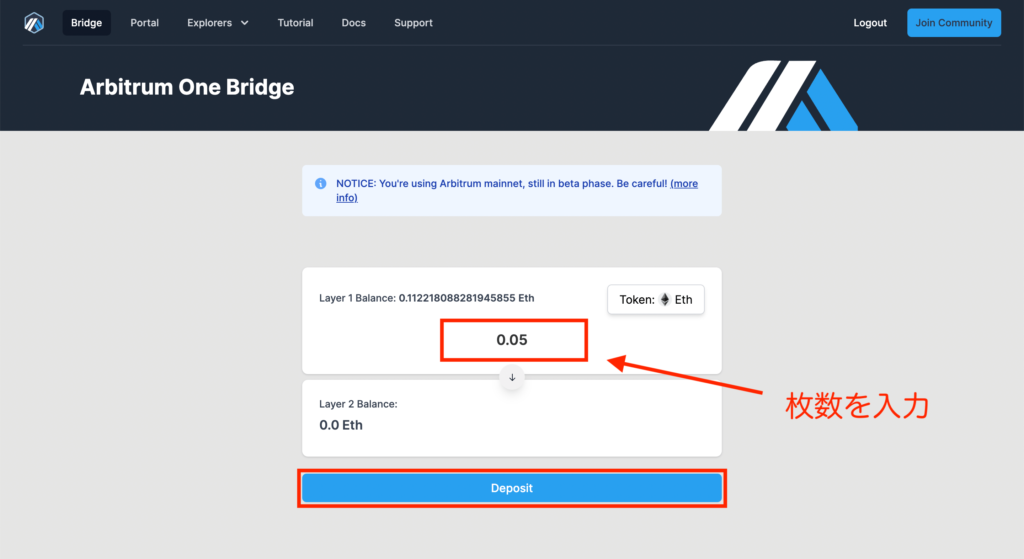
反対にArbitrum OneからイーサリアムネットワークにETHを戻すときは約1週間かかります。



とはいえArbitrumからBinanceに送金すれば良いので、戻るときのことは考えなくて大丈夫です!
問題なければ「Deposit」をクリックしましょう。
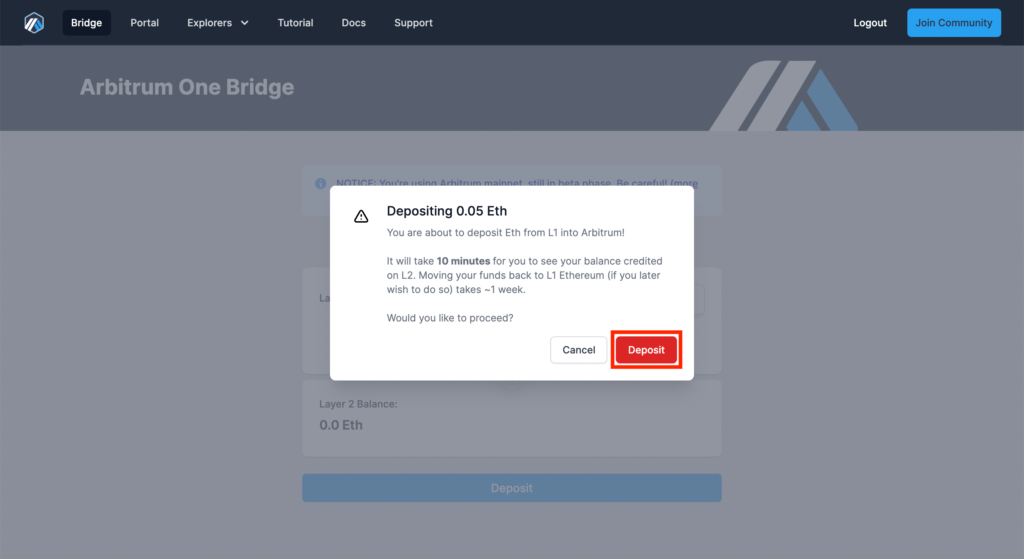
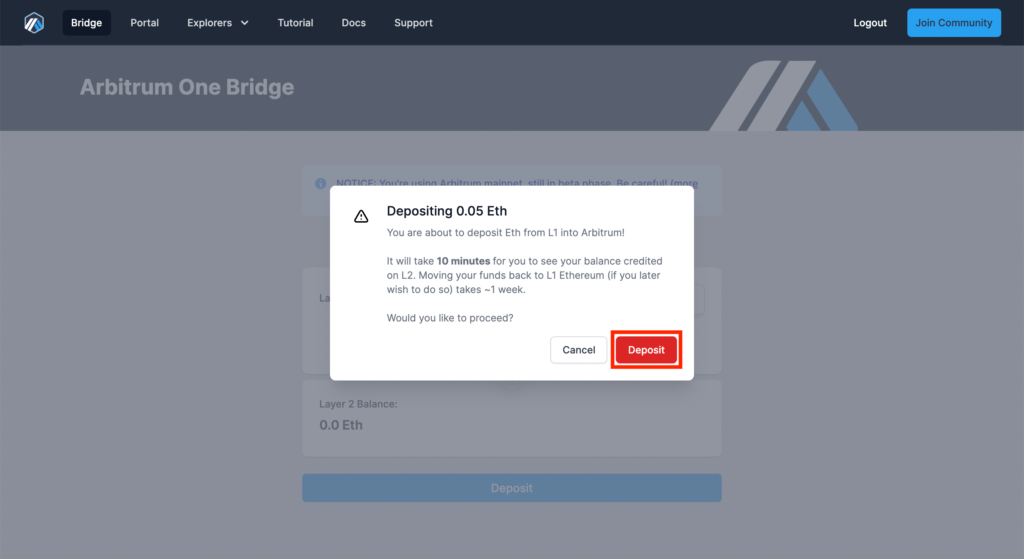
ガス代の見積もりが表示されます。
Arbitrum Bridgeでは、あくまでもLayer1を使っているので、イーサリアムのガス代が発生します。



このときは0.003494ETH($11.46)かかりました…
問題なければ「確認」をクリックします。
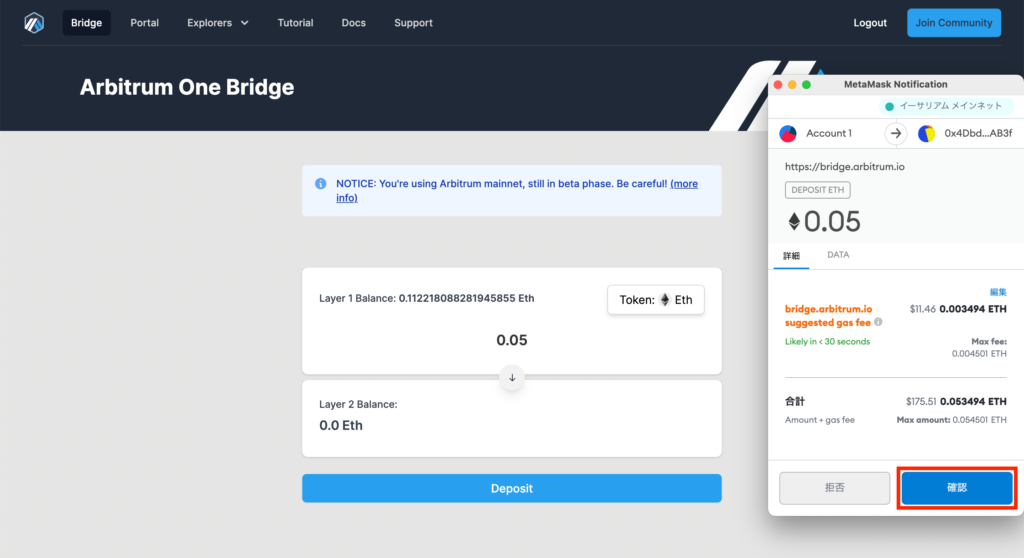
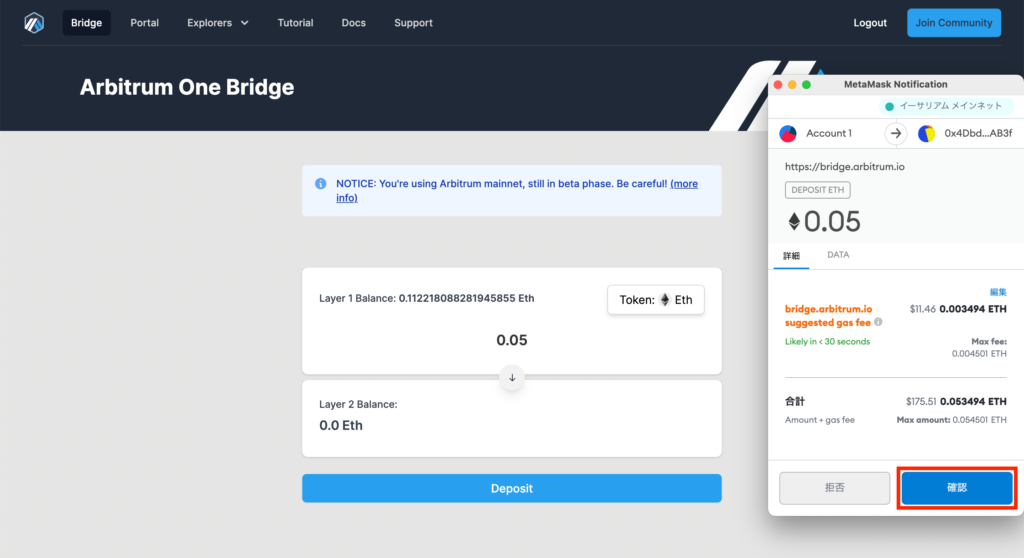
メタマスクでの承認を終えると、以下のようにトランザクションの推移を確認できます。
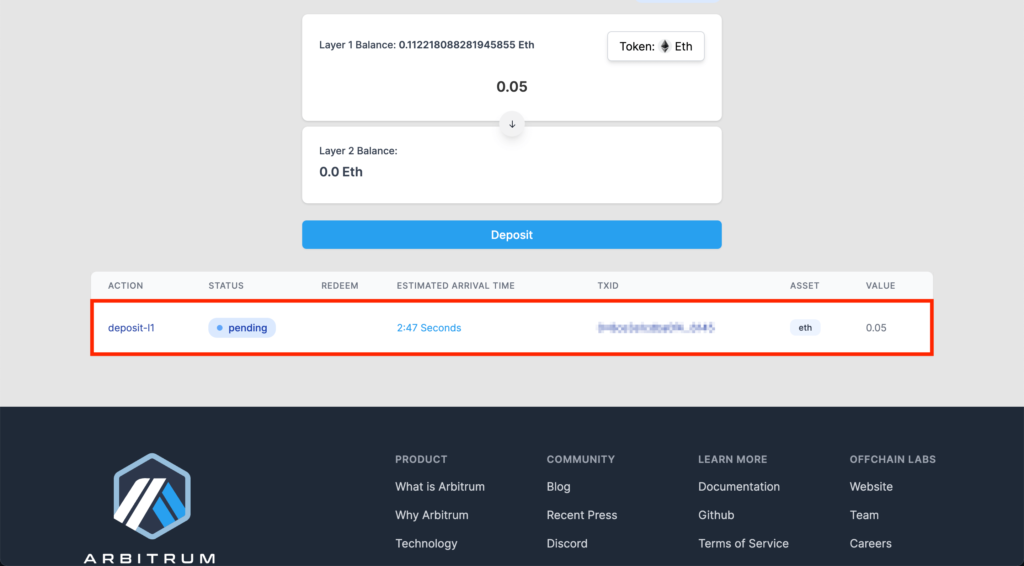
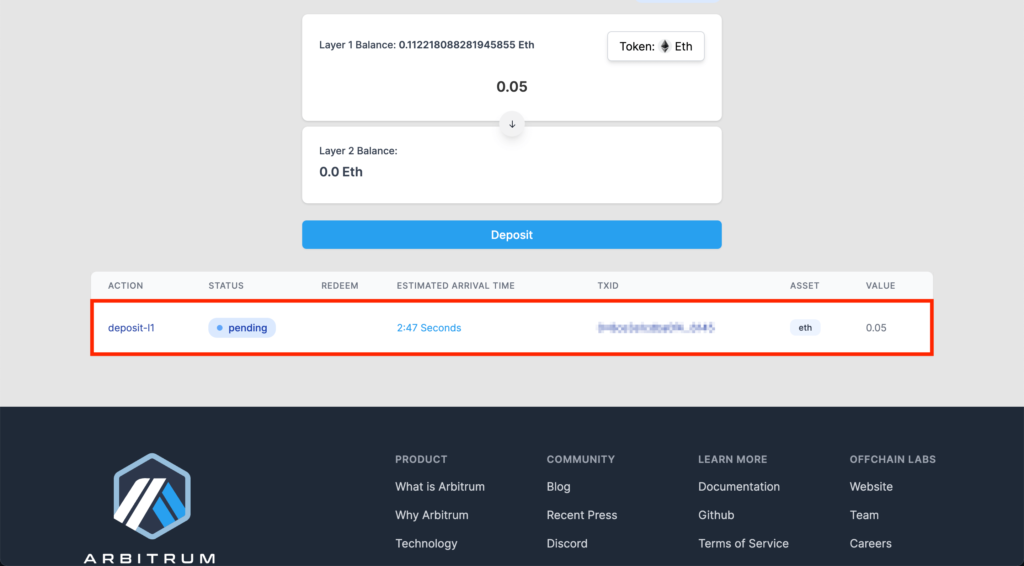
deposit-l1が完了すると、次はdeposit-l2に切り替わって、10分ほど処理に時間がかかります。



実際にはもっと早かったです!
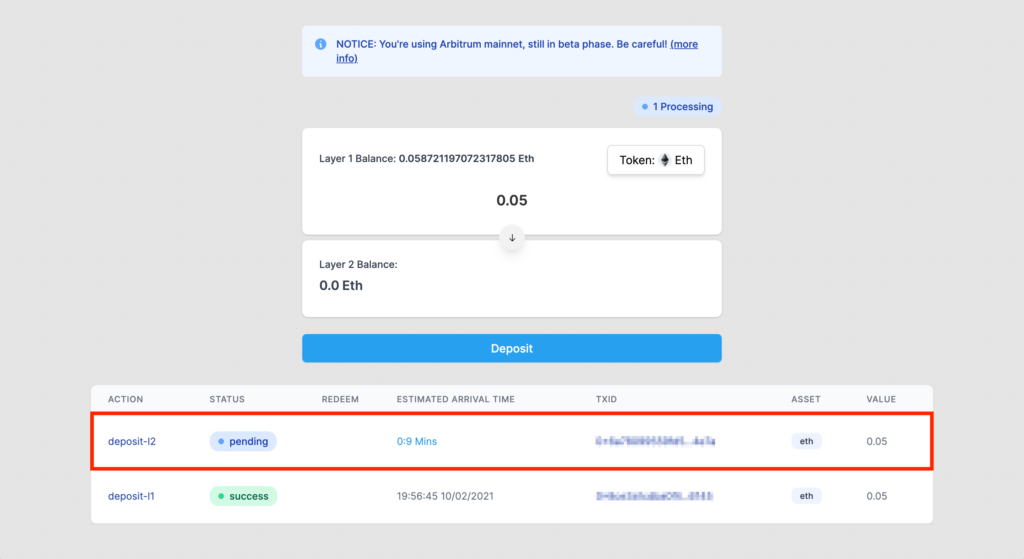
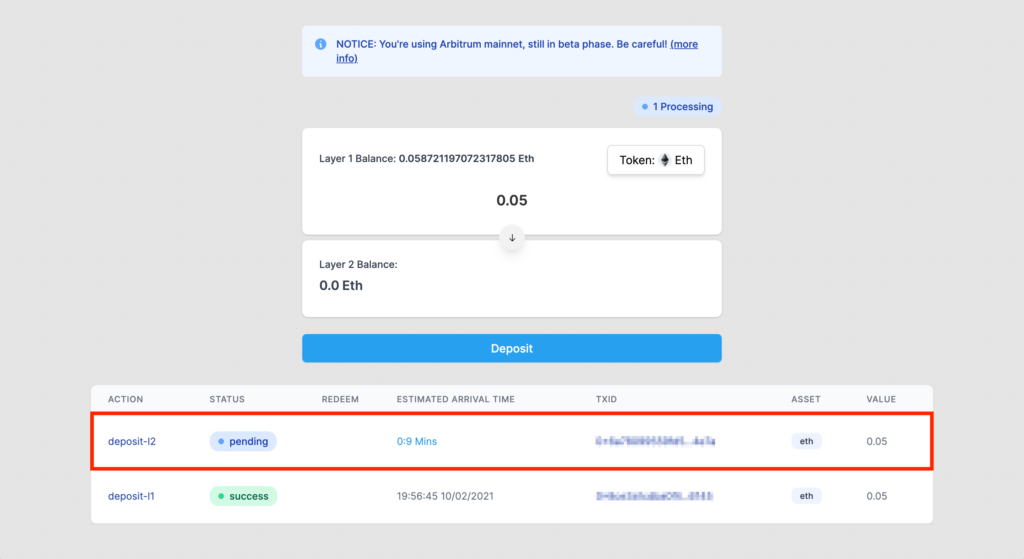
deposit-l2も「success」に切り替わったらArbitrum(アービトラム)へのブリッジが完了です。
メタマスクで残高を確認すれば、Arbitrum OneのETH(=AETH)がETHが反映されています。
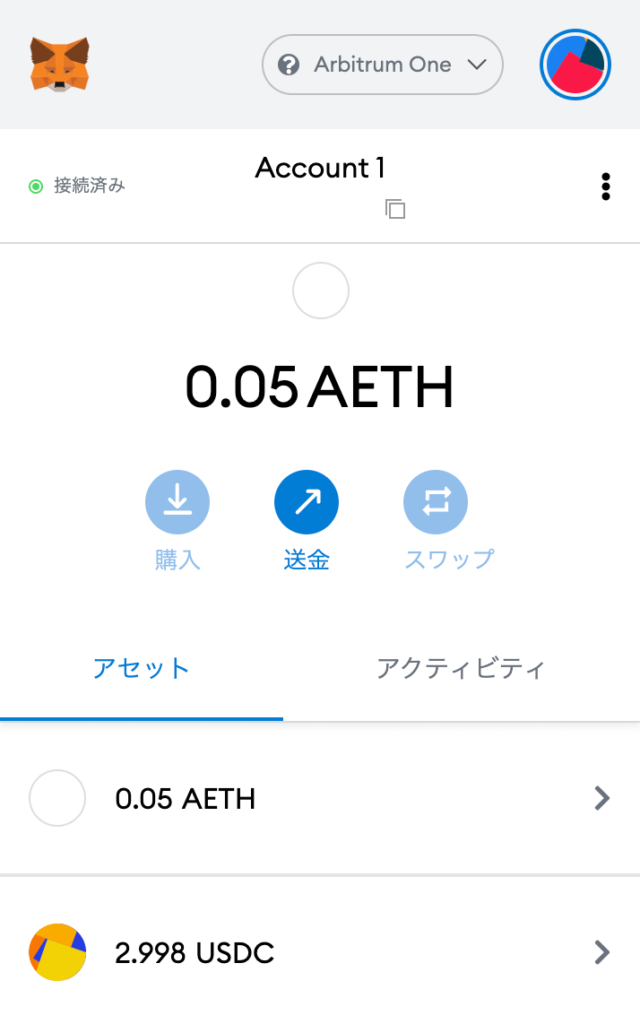
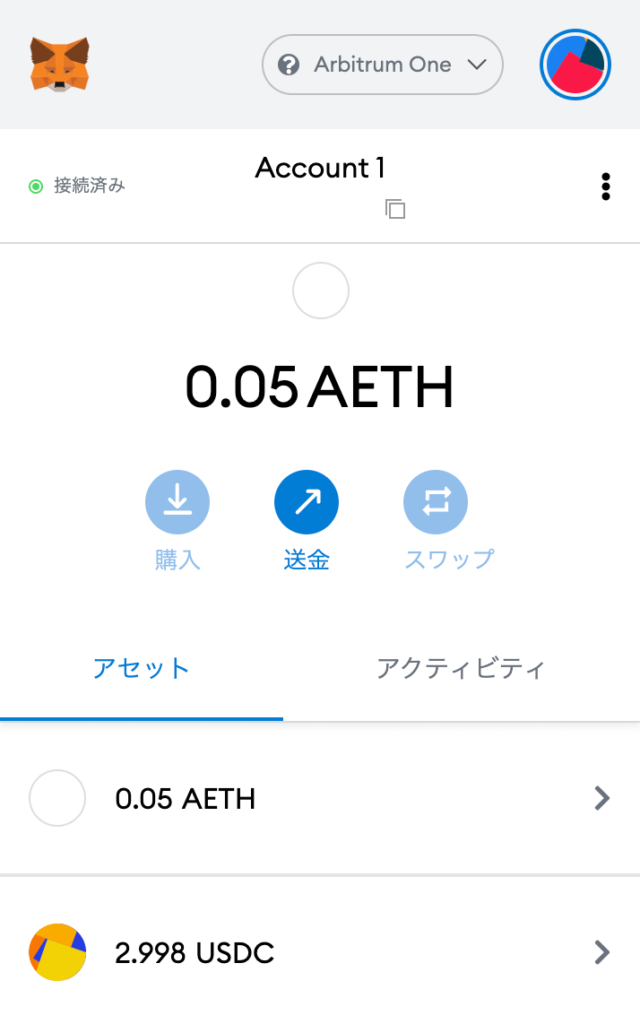
以上がArbitrum Bridge(アービトラムブリッジ)の使い方でした。
まとめ:Arbitrumを使ってガス代を節約しよう!
というわけで、この記事では「Arbitrum(アービトラム)の始め方・使い方」を紹介しました。
Arbitrumの使い方は分かったので、あとは実践あるのみです。
いきなりArbitrumを始めるのが難しければ、まずはイーサリアムを買うだけでもOK。



新しいことを始めるのは大変なので、ゆっくり前進していきましょう!
なお、イーサリアムの購入で必要になる取引所の口座開設は、審査が完了するまでに時間がかかります。
そのため今すぐETHを買わなくても、先に登録だけしておきましょう。
- 初心者向け:【無料】ビットフライヤーで口座開設する
- 中級者向け:【無料】GMOコインで口座開設する


本格的にDeFiを始める
DeFiを使った資産運用が目的なら、以下の記事もあわせてどうぞ。


無料でビットコインをもらう
Arbitrum(アービトラム)を始めるだけでなく、今のうちにビットコインを0円でゲットしておきましょう。